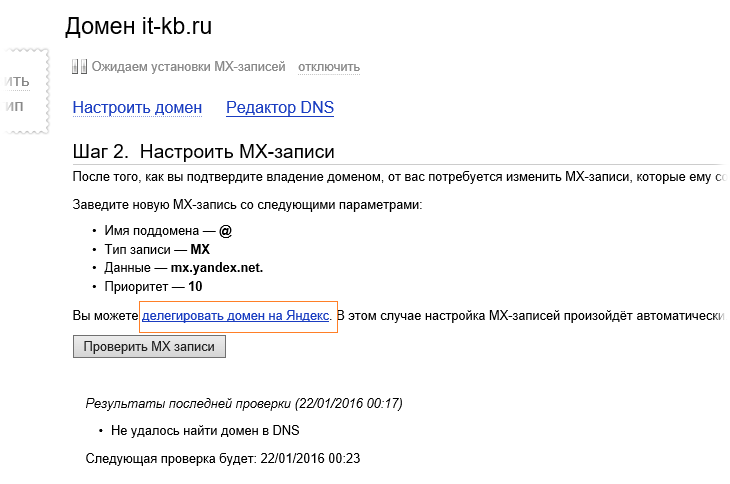ДНС сервера Яндекс — Компьютерный сервис ComAid
Прибывание человека в Интернете стало таким неотъемлемым и обыденным делом, что даже мошенники и воришки из подворотней и тёмных закоулков перебрались в сеть.
Обман и грязь подстерегает нас на каждом углу: реклама, фишинговые сайты, обманные регистрации с вводом личных данных и так далее. Что говорить уж о детях… Их стало опасно пускать в Интернет без присмотра, но и ребёнку нужно личное пространство. Плюс тенденции теперь такие. Молодёжь в сети играет, общается, узнаёт новое, учится. Как ни крути, за всем не уследить.
ДНС сервера Яндекс
На помощь нам пришла компания Яндекс с их бесплатным сервисом ДНС сервера Яндекс. В чём же суть. Суть в том, что поисковые роботы Яндекса постоянно обходят Интернет и множество опубликованных в сети сайтов. Он знает всё и обо всех. И он знает, какому сайту можно доверять, а какому нельзя. На какой сайт можно пустить ребёнка, а на каком информация не для детских глаз.
DNS сервер. Что это.
Что же такое ДНС сервер. Дело в том, что доменное имя, например compaid.ru, по сути, не адрес сайта, а его имя. Как имя человека. Адресом сайта является его IP адрес. Но в большинстве случаев мы не знаем этих адресов и нам эта информация не нужна. DNS-сервер — это адресная книга или большой справочник адресов, но только для Интернета и его сайтов. В этом справочнике хранится информация о том, по какому адресу находится сайт с тем или иным именем. Сайт может переезжать с одной «квартиры» на другую. Такую квартиру мы зовём хостингом. При этом будет меняться адрес проживания сайта (ip адрес), но имя остаётся прежним. Всё, как у людей. Каким справочником (DNS-сервером) пользоваться нам говорит наш провайдер Интернета через предоставляемые настройки сети. Именно он предоставляет нам адреса своих ДНС-серверов. И наше право пользоваться ДНС-серверами провайдера или выбрать их на своё усмотрение.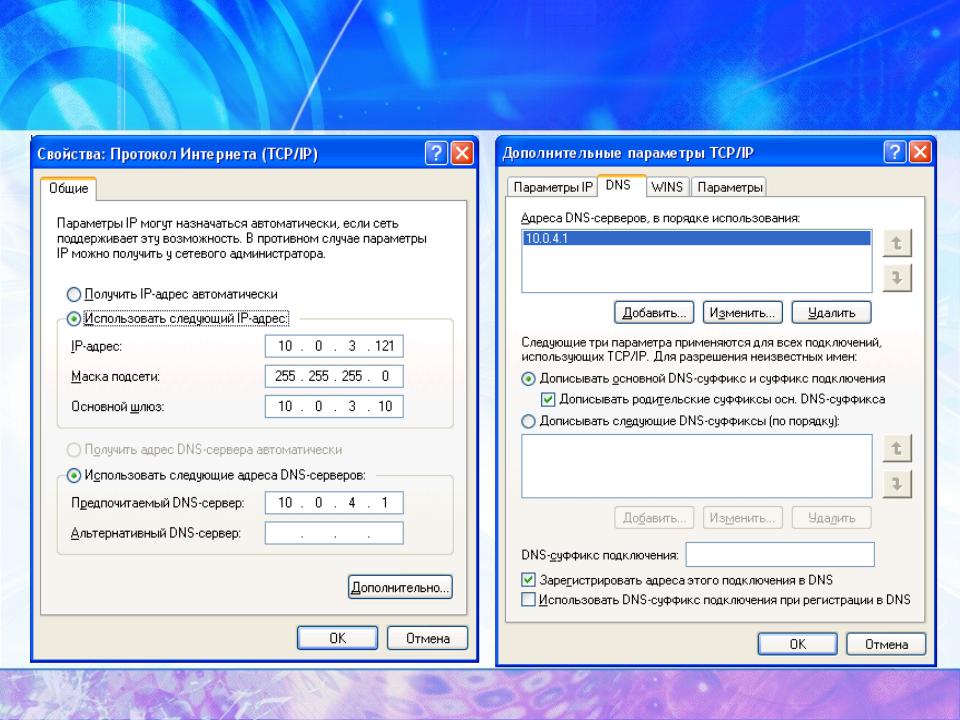
Я выбираю днс сервера от Яндекс
Яндекс предлагает воспользоваться его ДНС-серверами для доступа к сайтам в Интернете. Предложение бесплатно и весьма заманчиво. Ознакомиться можно здесь. Воспользовавшись интернет-справочником Яндекса, наши запросы в сеть будут проходить через очень мощный и постоянно актуальный фильтр адресов и сайтов. Так давайте воспользуемся предложением Яндекса и настроим доступ в Интернет через его ДНС. Так мы ограничим себя от мошенников и вирусов, а детей от зла и грязи.
ДНС сервера Яндекс для защиты от мошенников и вирусов:
ДНС сервера Яндекс с фильтром сайтов для взрослых:
Настройка DNS
Для того чтобы воспользоваться предложением от Яндекс, необходимо изменить сетевые настройки на наших устройствах, которые выходят в Интернет. Есть несколько вариантов:
- настройка днс сервера яндекс на сетевом контроллере;
- прописать dns сервера Yandex на роутере.
В первом случае, настройка будет применена на том устройстве, на котором произведена настройка.
Настройка Яндекс DNS через настройку сетевого адаптера
Для изменения DNS-серверов нашего сетевого адаптера, нужно зайти в свойства адаптера и прописать в свойствах протокола TCPv4 ДНС сервера Яндекс.
В Windows 7 я нажимаю кнопку «Пуск» и в поисковой строке пишу «Просмотр сетевых подключений».
Пуск — Поиск — Просмотр сетевых подключенийДалее я захожу в Свойства нужного мне подключения:
Выбираю Протокол Интернета версии 4 и захожу в его свойства:
Подключение по локальной сети — СвойстваОтмечаю «Использовать следующие адреса DNS-серверов» и в поля предпочитаемого и альтернативного DNS-серверов ввожу выбранные мной IP-адреса:
Указываем ДНС сервера ЯндексНажимаю «ОК». На этом смена ДНС-серверов провайдера на Яндекс ДНС завершена.
Настройка роутера на использование Яндекс DNS
Для применения настроек ко всем устройствам в сети, необходимо внести изменения в настройки Интернет-канала от нашего провайдера.
Ниже на скриншоте я показываю как это сделать на примере маршрутизатора ASUS.
Захожу в WEB-интерфейс роутера. Ищу настройки канала Интернет. Далее отключаю автоматическое получение настроек DNS-серверов с DHCP-сервера провайдера и указываю необходимые мне адреса серверов.
Как видим, даже не обязательно обращаться за помощью в компьютерный сервис, чтоб выполнить смену настроек ДНС серверов.
Понравилось? Поделись!Яндекс.DNS – простое решение насущной проблемы. | Интернет | Блог
В последнее время меня, как отца четверых детей, стал волновать вопрос ограничения детей от доступа к взрослому контенту, которого, к сожалению, на просторах сети Интернет великое множество. Последствия вредного воздействия подобной информации на неокрепшую детскую психику, кому интересно, можете уточнить у любого детского психолога. Опробовав разные варианты решения подобной задачи, я пришёл к выводу, что начинать надо с простого и бесплатного сервиса Яндекс.DNS, который часто является бесплатной опцией многих современных беспроводных маршрутизаторов. Именно о таком варианте защиты и пойдёт речь в данной статье. При желании дополнительно можно усилить защиту установкой на компьютеры или портативные устройства специального софта.
Опробовав разные варианты решения подобной задачи, я пришёл к выводу, что начинать надо с простого и бесплатного сервиса Яндекс.DNS, который часто является бесплатной опцией многих современных беспроводных маршрутизаторов. Именно о таком варианте защиты и пойдёт речь в данной статье. При желании дополнительно можно усилить защиту установкой на компьютеры или портативные устройства специального софта.
Подавляющее большинство детей для доступа в сеть Интернет использует либо домашний стационарный компьютер, либо портативное устройство (смартфон, планшет, ноутбук). Вне дома ребёнок подключается к сети Интернет посредством 3G/4G соединений мобильного оператора связи или же через бесплатные публичные Wi-Fi точки доступа. А дома чаще всего посредством домашнего беспроводного маршрутизатора, имеющего проводное подключение к провайдеру Интернет-услуг. В первом случае можно обратиться за помощью к мобильным операторам связи, воспользовавшись опциями родительского контроля (название у каждого оператора может быть своё), или же установить на устройство специальный софт, имеющий подобный функционал.
Во втором случае на компьютеры можно также установить специализированный софт, или же воспользоваться бесплатным сервисом Яндекс.DNS.
Идея сервиса Яндекс.DNS довольно проста, вместо стандартных адресов DNS-серверов (используются для поиска IP-адресов по известному домену) указываются DNS-сервера Яндекса с проверкой и фильтрацией контента. Конечно же, имеются много способов обхода подобной защиты, но далеко не все дети знают об этом.
Наиболее интересный для нашей задачи «Семейный» режим фильтрации контента Яндекс.DNS.
Есть несколько способов, как воспользоваться сервисом Яндекс.DNS:
- указать соответствующие адреса в настройках сетевого адаптера компьютера;
- указать соответствующие адреса в настройках WAN подключения маршрутизатора;
- активировать соответствующий режим в маршрутизаторе, у которого встроена поддержка данного сервиса.
Именно о третьем варианте я хочу рассказать, так как рассматриваемый мной маршрутизатор DIR-825/AC/G1A производства компании D-Link поддерживает работу с сервисом Яндекс.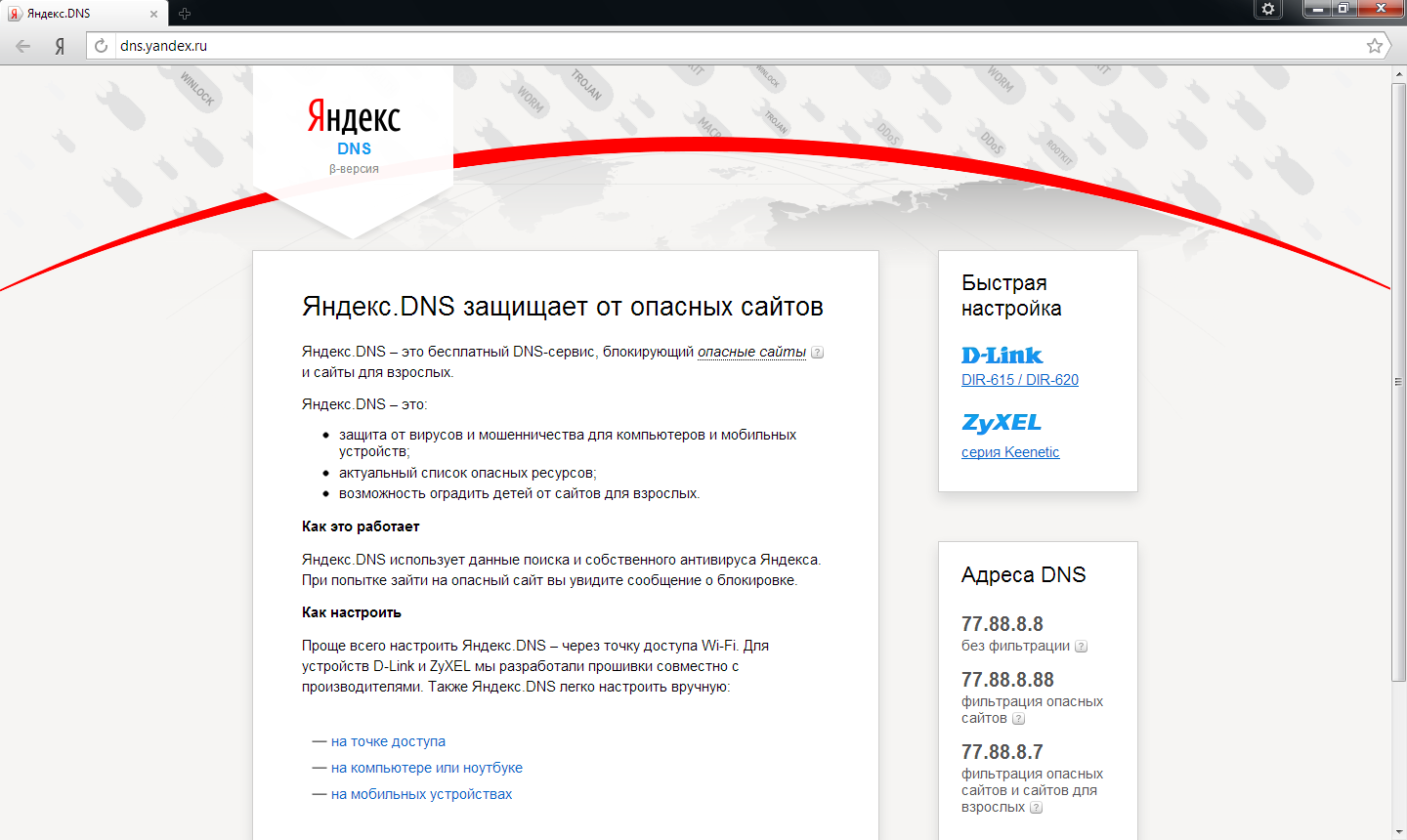 DNS.
DNS.
Конечно же, это далеко не единственный маршрутизатор с данной функцией, согласно информации на сайте сервиса, его поддержку внедрили следующие производители сетевого оборудования: Asus, D-Link, Netis, Upvel и ZyXEL.
Итак, найдём и активируем искомую функцию в имеющемся у меня маршрутизаторе. Для этого в WEB-интерфейсе устройства открываем страницу «Настройки» раздела «Яндекс.DNS» левого меню.
Нажимаем «Включить», выбираем режим по умолчанию, например, «Безопасный», и нажимаем кнопку снизу «ПРИМЕНИТЬ».
Для детских компьютеров необходимо создать индивидуальные правила с режимом «Детский». Для этого открываем страницу «Устройства и правила» раздела «Яндекс.DNS» меню. Находим компьютер в списке известных клиентов и нажимаем на его строку в колонке «Правило».
В открывшемся окне правила вводим имя, например, «Вася», и выбираем ражим защиты «Детский», после нажимаем «СОХРАНИТЬ».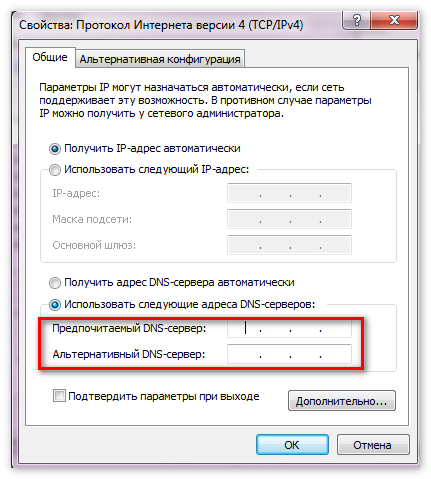
После под таблицей нажимаем кнопку «ПРИМЕНИТЬ».
Если же детский компьютер выключен, но известны его параметры, то можно вручную создать для него новое правило, нажав ссылку «Добавить» в таблице «Правила».
После настройки на детском компьютере при попытке в поиске найти взрослый контент видим вот такие сообщения об ограничениях:
В итоге, можно констатировать работоспособность и данной защиты детей, и данного ресурса, и маршрутизатора D-Link с этим ресурсом.
Как делегировать домен на ДНС сервера Yandex
Хостинг DNS и хостинг сайта это две разные услуги, которые, как правило, предоставляются вместе одним поставщиком услуг. Однако некоторые клиенты предпочитают делегировать DNS на сторонние сервера такие, как сервера Яндекса, Google и др., а сам сайт размещать у хостинг-компаний.
Для того чтобы делегировать домен необходимо:
1. В первую очередь домен нужно добавить в Яндекс почту
В первую очередь домен нужно добавить в Яндекс почту
2. Войдите в текущую панель регистратора и измените NS записи на следующие:
• dns1.yandex.net
• dns2.yandex.net
3. Подождите пока изменения вступят в силу. В редких случаях этот процесс может занимать до 72-х часов, однако, как правило, изменения происходят в течение 4-24 часов.
4. Проверьте статус вашего домена. Домен должен быть в статусе «Домен подключен и делегирован на Яндекс».
После делегирования домена на Яндекс автоматически создаются A-записи, которые указывают на ваш адрес хостинга. Если записи не были созданы, то их нужно добавить вручную.
Для этого нужно :
Зайти в «Редактор DNS»
В редакторе необходимо создать две A записи:
Запись 1
Поле «Хост» — значение @ если вы настраиваете запись для корневого домена. Для поддомена нужно указать часть имени до первой точки т.е. для test.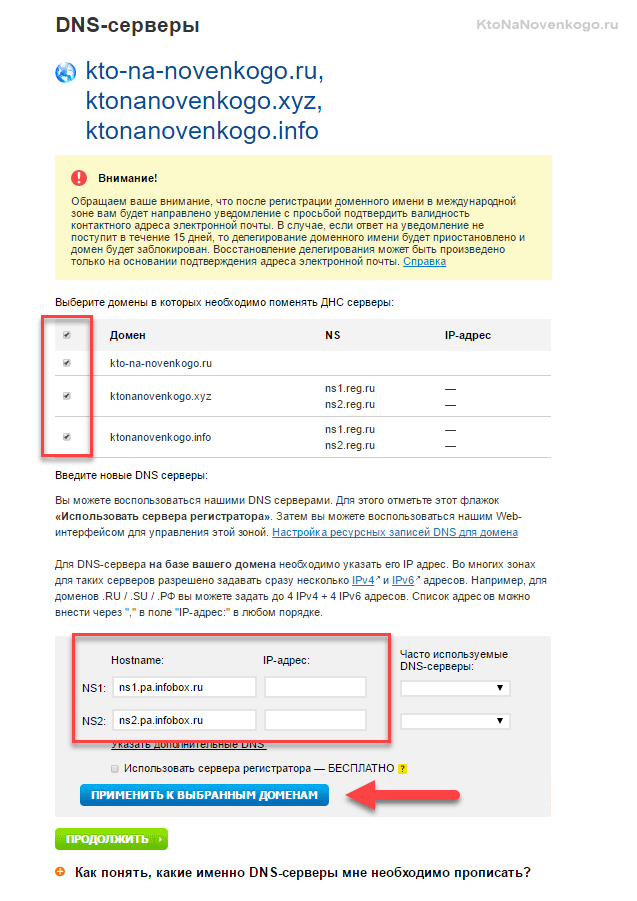 subdomen.com нужно указать test, а для test.dom.subdomen.com нужно указать test.dom
subdomen.com нужно указать test, а для test.dom.subdomen.com нужно указать test.dom
Поле «Тип» — А (или АААА, если сайт доступен по протоколу IPv6)
Поле «Значение записи» — IP адрес на котором размещен ваш сайт
Запись 2Поле «Хост» — значение www если вы настраиваете запись для корневого домена. Для поддомена нужно указать www и часть имени до первой точки т.е. для test.subdomen.com нужно указать www.test, а для test.dom.subdomen.com нужно указать www.test.dom
Поле «Тип» — А (или АААА, если сайт доступен по протоколу IPv6)
Поле «Значение записи» — IP адрес на котором размещен ваш сайт
Публичные DNS серверы Гугл, Яндекс и прочие — бесплатно, быстро, безопасно!
В последнее время, в связи с массовой блокировкой файлообменных торрент-трекеров и прочих неугодных Интернет-ресурсов, стала актуальной тема использования общедоступных бесплатных публичных DNS серверов, являющихся отличной альтернативой провайдерским. Вторая причина их использования — частные проблемы с ДНС провайдера. У крупных операторов связи типа Ростелеком, Билайн или Дом.ру такого, как правило, нет. А вот у мелких провайдеров или домовых сетей частенько случаются падения и отказы в обслуживании. Обычно это происходит из-за экономии на оборудовании и использовании старого, почти «убитого» железа.
Вторая причина их использования — частные проблемы с ДНС провайдера. У крупных операторов связи типа Ростелеком, Билайн или Дом.ру такого, как правило, нет. А вот у мелких провайдеров или домовых сетей частенько случаются падения и отказы в обслуживании. Обычно это происходит из-за экономии на оборудовании и использовании старого, почти «убитого» железа.
Вот наиболее полный список общедоступных бесплатных серверов доменных имён:
Google Public DNS
Бесплатные публичные серверы от крупнейшего в мире медиа-гиганта, компании Google:
ДНС для IPv4 :
8.8.8.8 8.8.4.4
Серверы для IPv6 :
2001:4860:4860::8888 2001:4860:4860::8844
Яндекс.DNS
Быстрый и надежный ДНС-сервис. Предоставляется возможность использования безопасного и детского фильтров
Базовый:
77.88.8.8 77.88.8.1
Безопасный — Блокировка фишинговых и мошеннических сайтов:
77.88.8.88 77.88.8.2
Семейный — Блокировка сайтов для взрослых, эротики и порнографии:
77.88.8.7 77.88.8.3
Norton ConnectSafe
Отдельный сервис от компании Symantec Corporation, занимающейся безопасностью уже более 20 лет.
Доступны следующие общедоступные бесплатные DNS серверы.
Без фильтрации:
198.153.192.1 198.153.194.1
Безопасный (фильтр на вредоносные программы, фишинговые и мошеннические сайты):
198.153.192.40 198.153.194.40
Безопасный плюс без порнографии :
198.153.192.50 198.153.194.50
Семейный (безопасный, без порно, эротики и сайтов для взрослых):
198.153.192.60 198.153.194.60
Comodo Secure DNS
Ещё один игрок, разрабатывающий свои решения на рынке компьютерной безопасности — компания Comodo. У неё так же есть свой специальный сервис бесплатных публичных серверов.
8.26.56.26 8.20.247.20
Прочие публичные серверы доменных имён
Cisco Systems:
64.102.255.44
128.107.241.185
SkyDNS Service:
193.58.251.251
OpenDNS:
208.67.222.222
208.67.220.220
DNS Advantage:
156.154.70.1
156.154.71.1
Verizon Level 3 Communications:
4.2.2.1
4.2.2.2
4.2.2.3
4.2.2.4
4.2.2.5
4.2.2.6
ScrubIT:
67.138.54.100
207.225.209.66
GTE:
192.76.85.133
206.124.64.1
One Connect IP:
67.138.54.100
Exetel:
220.233.167.31
VRx Network Services:
199.166.31.3
SpeakEasy:
66.93.87.2
216.231.41.2
216.254.95.2
64.81.45.2
64.81.111.2
64.81.127.2
64.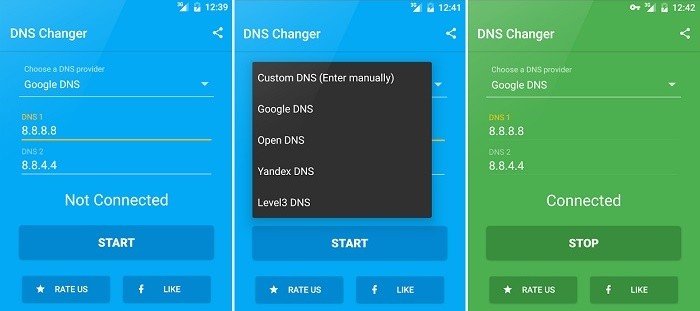 81.79.2
81.79.2
64.81.159.2
66.92.64.2
66.92.224.2
66.92.159.2
64.81.79.2
64.81.159.2
64.81.127.2
64.81.45.2
216.27.175.2
66.92.159.2
66.93.87.2
Sprintlink:
199.2.252.10
204.97.212.10
204.117.214.10
Серверы имен на бесплатном DNS-сервере
Привязать домен к серверу можно с помощью разных серверов имен — например, с помощью DNS-сервера вашего
хостинг-провайдера или с помощью собственного DNS-сервера, настроенного через панель
ISPmanager. Также вы можете воспользоваться сторонним DNS-сервисом. В этой статье речь пойдет о DNS-серверах
от Яндекс.Коннект и от cloudflare.com. Мы выбрали их, так как они бесплатные и отличаются
дополнительным функционалом. DNS-сервер от Яндекс.Коннект предлагает
сервисы для командной работы в облаке и почту для домена. DNS-сервер
от cloudflare.com
предоставляет собственную DDoS-фильтрацию трафика на 7 уровне по модели OSI.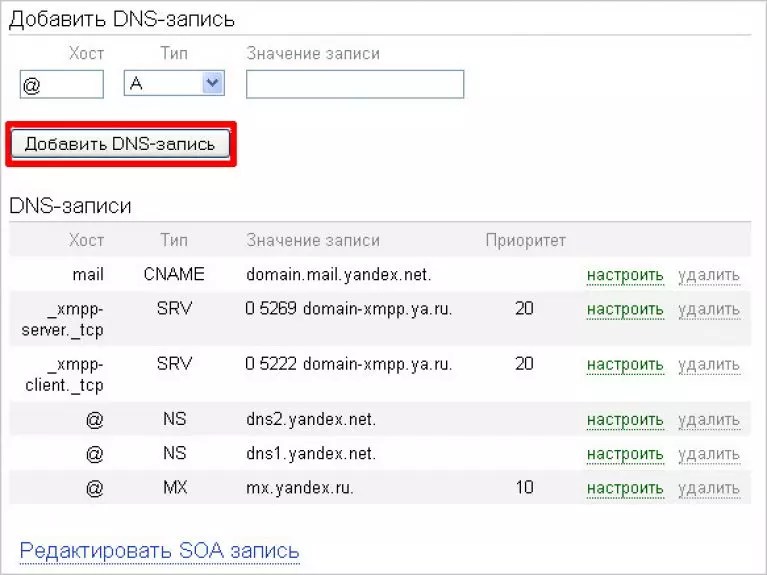
DNS сервер от yandex.ru
Для делегирования домена на DNS-сервер от Яндекс.Коннект вам потребуется зарегистрироваться в сервисе yandex.ru, это можно сделать тут.
Регистрация аккаунта ЯндексКоннект:
Перейдите в ЯндексКоннект.
Нажмите кнопку «
Попробовать».Зарегистрируйте организацию.
Нажмите «
Продолжить».Пропустите данный шаг по кнопке «
Подписаться позже».Нажмите «
Пригласить позже».Нажмите «
Продолжить».
Подключение домена к Яндекс.Коннект:
На главной странице Яндекс.Коннект на «плитке» сервиса Вебмастер нажмите ссылку «
Добавить домен».Введите имя вашего домена, например mydomens.
 ru, и нажмите кнопку «
ru, и нажмите кнопку «Добавить».Подтверждение владения доменом
Подтвердите, что вы являетесь владельцем доменного имени. Это нужно, чтобы никто другой не мог подключить домен без вашего ведома. Существует всего 5 способов подтверждения. Первые три подходят в случае, если ваш домен уже привязан к вашему серверу, кликните «
Подтвердить домен» и выберите один из способов подтверждения.HTML-файл. Создайте HTML-файл с заданным уникальным именем и содержимым, и разместите его в корневом каталоге вашего сайта.
Мета-тег. Добавьте в HTML-код главной страницы сайта (в элемент head) специальный мета-тег.
DNS-запись. Добавьте в DNS-записи сайта запись типа TXT, содержащую указанное значение.

Подтверждение домена с помощью DNS-записи может занять до 72 часов.
В случае, если домен не привязан к серверу, вы можете воспользоваться одним из следующих способов:
WHOIS. В Яндекс.Паспорте подтвердите контактный почтовый адрес, который указан в данных WHOIS для вашего домена.
Используйте этот способ, если ваш сайт является доменом второго уровня и находится не в доменной зоне RU или РФ.Если ни один из способов перечисленных выше вам не подходит, подтвердить владение вы можете через письмо в службу поддержки Яндекс.Коннект. Для этого напишите на email [email protected] с просьбой выслать секретный код на контактный email администратора домена, для подтверждения владения доменом.

После подтверждения владения доменом вам необходимо делегировать ваш домен на серверы имен Yandex. Для этого у регистратора вашего домена укажите NS адреса DNS-сервера yandex:
- dns1.yandex.net.
- dns2.yandex.net.
После успешного подтверждения домена и делегирования его на серверы имён Yandex домен в Яндекс.Коннект будет отображаться как Делегирован.
Добавление DNS-записей
Для управления DNS-записями домена нажмите на соответствующую «плитку» домена.
Нажмите «
Добавить DNS-запись».Заполните необходимые поля:
«
Тип записи» выберите «А».«
Хост» введите знак@, если запись добавляется для основного доменного имени.
«
Значение записи» введите ip-адрес сервера, на котором расположен ваш сайт.«
TTL» введите значение «21600».
На этом привязка домена окончена и в течение 2-72 часов ваш домен будет привязан к вашему серверу.
DNS сервер от cloudflare.com
Зарегистрируйте аккаунт. Для этого на стартовой странице нажмите кнопку «
Sign Up».Введите логин и пароль для регистрации вашего аккаунта, после нажмите «
Create Account».Введите доменное имя вашего сайта, после нажмите кнопку «
Add site».Если на данном этапе отображается ошибка о том, что домен не существует, но ваш домен уже зарегистрирован ранее, вам необходимо прописать любые NS-адреса для домена у регистратора.
 После подождать 30 минут и снова
попробовать добавить домен.
После подождать 30 минут и снова
попробовать добавить домен.Выберите тарифный план «
Free» и нажмите кнопку «Confirm plan».Далее произойдет анализ текущих DNS-записей вашего доменного имени. Если домен ранее уже был привязан через другой DNS-сервер, записи будут определены и автоматически добавлены.
Если домен ранее не был привязан к другому DNS-серверу, записи не будут определены автоматически и страница будет выглядеть следующим образом.
Тогда вам необходимо добавить все необходимые записи вручную.
Добавьте недостающие записи.
Нажмите «
Continue».Измените NS-адреса вашего домена у регистратора на указанные адреса в cloudflare.
Выберите тип SSL-шифрования трафика Full и включите автоматический редирект на https, если это необходимо.

Настройте ускорение сайта, если это необходимо:
включите Minify для сокращения объема кода передаваемого клиенту. Для этого поставьте «галочки» напротив типа статического контента, который необходимо оптимизировать при передаче клиенту.
включите Brotli для сжатия передаваемых данных.
На этом привязка домена окончена и в течение 2-72 часов, ваш домен будет привязан к вашему серверу.
DNS и родительский контроль
Неокрепшая психика и интернет
Став родителем и когда моё чадо научилось взаимодействовать с гаджетами и интернетом я заморочился над контролем получаемой информации и контента.
Дома, на всех роутерах/маршрутизаторах, смартфонах, планшетах, ТВ приставках и телевизорах были выставлены настройки на безопасный интернет т. е. без контента для взрослых. Соответственно моё чадо без определенной технической подготовки не мог пользоваться всеми прелестями «взрослой» жизни в интернет.
е. без контента для взрослых. Соответственно моё чадо без определенной технической подготовки не мог пользоваться всеми прелестями «взрослой» жизни в интернет.
В школе произошёл эксцесс, т. к. на телефоне чада всё заблокировано, он с друганами, на их смартфонах (blockfree) посмотрели adult content, об этом стало известно родителям одноклассниц и одноклассников. На собрании рассматривался вопрос о моральном разложении чад в столь юном возрасте.
Я как технически подкованный человек попытался провести лекцию возмущающимся родителям на тему «Родительский контроль гаджетов» и к своему удивлению родителей это абсолютно не интересовало, главное в этой ситуации — найти виновного и попытаться загнобить.
Проанализировав поисковые запросы Яндекс https://wordstat.yandex.ru по «родителькому контролю» выявил более 2800 запросов за месяц, из них на тему защиты детей 577 запросов, остальные запросы это дети пытающееся узнать о разблокировке родительского контроля.
Из всего вышеперечисленного я сделал вывод, что 99% родителей вообще не заморачиваются о безопасности (прежде всего психической) детей в интернете, максимум что делают современные родители — это ставят какое либо приложение по контролю из Play Маркет или Appstore, которые отключаются за 3 секунды.
Рекомендации: приобретать смартфоны/планшеты на Android 9 (Pie) и выше, так как там реализована поддержка выделенных DNS-серверов из коробки. На персональных компьютерах в настройках сетевой карты и wi-fi прописать ip-адреса для «семейного» использования. Если мы все будем использовать данные алгоритмы и сервисы, то и «взрослый» контент детям быдет сложнее найти. Это как алкоголь после 22:00 искать, понятно, что можно, но сложно!
Популярные DNS-провайдеры с поддержкой запрета контента для взрослых или безопасный интернет для детей
AdGuard DNS
AdGuard DNS — это альтернативный способ заблокировать рекламу, защитить личные данные и оградить детей от материалов для взрослых. AdGuard DNS прост в использовании и включает в себя необходимый набор функций по защите от рекламы, трекинга и фишинга, независимо от платформы.
Семейный
Включает в себя функции режима «По умолчанию», а также блокировку контента для взрослых и безопасный поиск
DNS, IPv4 176.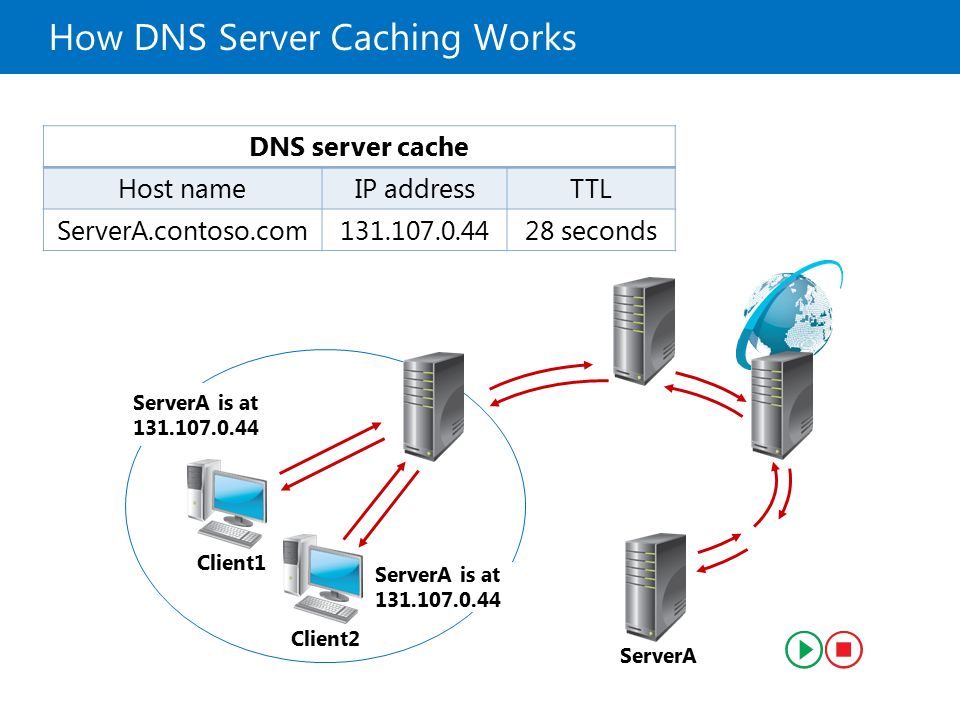 103.130.132 и 176.103.130.134
103.130.132 и 176.103.130.134
DNS, IPv6 2a00:5a60::bad1:0ff и 2a00:5a60::bad2:0ff
DNSCrypt, IPv4 2.dnscrypt.family.ns1.adguard.com IP: 176.103.130.132:5443
DNSCrypt, IPv6 Имя провайдера: 2.dnscrypt.family.ns2.adguard.com IP: [2a00:5a60::bad2:0ff]:5443
DNS-over-HTTPS https://dns-family.adguard.com/dns-query
DNS-over-TLS tls://dns-family.adguard.com
Yandex DNS
Yandex.DNS — это бесплатная рекурсивная служба DNS. Серверы Yandex.DNS расположены в России, странах СНГ и Западной Европы. Пользовательские запросы обрабатываются ближайшим дата-центром, что обеспечивает высокую скорость соединения.
Семейный
В «Семейном» режиме обеспечивается защита от вредоносных и мошеннических сайтов, а также сайтов с контентом для взрослых
DNS, IPv4 77.88.8.3 и 77.88.8.7
DNS, IPv6 2a02:6b8::feed:a11 и 2a02:6b8:0:1::feed:a11
Яндекс DNS Семейный включает/защищает:
Защита от заражённых сайтов
Яндекс ежедневно проверяет десятки миллионов страниц на наличие вредоносного кода, выявляя тысячи зараженных сайтов. Для этого применяются сигнатурная технология Sophos и собственный антивирус Яндекса, построенный на анализе поведения исследуемых сайтов. При обнаружении подозрительной активности страница отмечается как опасная, а вредоносный код добавляется в базу вирусных сигнатур. Данные о заражённых сайтах обновляются несколько раз в сутки.
Для этого применяются сигнатурная технология Sophos и собственный антивирус Яндекса, построенный на анализе поведения исследуемых сайтов. При обнаружении подозрительной активности страница отмечается как опасная, а вредоносный код добавляется в базу вирусных сигнатур. Данные о заражённых сайтах обновляются несколько раз в сутки.
Защита от мошеннических сайтов
Яндекс также выявляет сайты, обладающие признаками мошеннических. К ним относятся, например, страницы, созданные с целью выманить номер телефона пользователя или вынуждающие его отправить сообщение на короткий номер, потеряв деньги. В «Безопасном» и «Семейном» режимах, Яндекс.DNS блокирует такие сайты — при попытке зайти на них, пользователь увидит предупреждение.
Защита от ботнетов
Попавший в ботнет заражённый компьютер обычно управляется централизованно, через специальный C&C-сервер (от англ. command-and-control — «командование и контроль»). Адрес управляющего сервера меняется динамически, чтобы затруднить его обнаружение и блокировку. Поэтому боту на заражённом компьютере известно только доменное имя сервера — IP-адрес он запрашивает с помощью системного DNS. Яндекс.DNS в «Безопасном» и «Семейном» режимах блокирует запросы IP-адресов всех известных C&C-серверов. Из-за этого программа-бот вынуждена бездействовать, а злоумышленник теряет удалённый доступ к компьютеру пользователя. Постоянно обновляемый список ботнетов и управляющих серверов Яндекс получает от системы Virus Tracker.
Поэтому боту на заражённом компьютере известно только доменное имя сервера — IP-адрес он запрашивает с помощью системного DNS. Яндекс.DNS в «Безопасном» и «Семейном» режимах блокирует запросы IP-адресов всех известных C&C-серверов. Из-за этого программа-бот вынуждена бездействовать, а злоумышленник теряет удалённый доступ к компьютеру пользователя. Постоянно обновляемый список ботнетов и управляющих серверов Яндекс получает от системы Virus Tracker.
Блокировка сайтов для взрослых
Алгоритмы Яндекса умеют определять эротический и порнографический контент в проиндексированных страницах. Анализируется как текст и картинки в документе, так и другие факторы — например, ссылочное окружение. Данные о сайтах с такими страницами обновляются 2-3 раза в неделю.
Блокировка рекламы для взрослых
В «Семейном» режиме Яндекс.DNS блокируется реклама эротического и порнографического характера на всех сайтах. Для хоста такой рекламной сети запрещается получение правильного IP-адреса, поэтому сами объявления и баннеры не могут быть загружены.
Примеры настройки устройств «Семейный интернет»
инструкция по настройке Android 9
1. Войдите в Настройки(Settings)→ Сеть и Интернет (Network & internet) → Дополнительно (Advanced) → Персональный DNS-сервер (Private DNS).
2. Выберете режим персонального DNS-сервера «Имя хоста поставщика персонального DNS-сервера.
3. Введите dns-family.adguard.com и нажмите сохранить.
4. Зайдите в яндекс или гугл и введите „порно“, если отображается: „по вашему запросу ничего не найдено“, значит вы всё правильно сделали.
инструкция по настройке Windows 7
Для остальных систем Windows XP, 8, 8.1, 10 делается по аналогии
Откройте меню Пуск и выберите Панель управления.
Откройте Просмотр состояния сети и задач.
В разделе Просмотр активных сетей нажмите ссылку напротив пункта Подключения.
Откройте меню Свойства.
Выберите пункт Протокол Интернета версии 4 (TCP/IPv4) и нажмите на кнопку Свойства.
Выберите пункт Использовать следующие адреса DNS-серверов.
Введите адреса выбранного вами режима Яндекс.DNS в поля Предпочитаемый DNS-сервер и Альтернативный DNS-сервер и сохраните изменения.
Адреса Яндекс.DNS:
Семейный
77.88.8.3
77.88.8.7
Решение проблем с DNS сервером — 192.168.1.1 admin логин вход
Проблемы с DNS сервером — это одна из частых проблем у неопытных пользователей.Выражаются они в том, что в браузере не открываются сайты в то время как работает Skype, ICQ и другие прочие сервисы. При этом при попытке открыть сайт чаще всего пишет: Ошибка 105: ERR Name Not Resolved — Не удаётся найти DNS-адрес сервера.
Ошибка «DNS-сервер не отвечает». Что делать?
Причина возникновения этого явления — обычно в том, что на сетевой карте либо вообще не прописаны адреса ДНС, либо указанные не рабочие сервисы. Оба этим варианта встречаются довольно часто так как пользователи по незнанию просто не придают этому значения и совершенно напрасно! Ещё одна причина, которая хоть и реже, но тоже встречается — неработоспособный или перегруженный сервер у провайдера.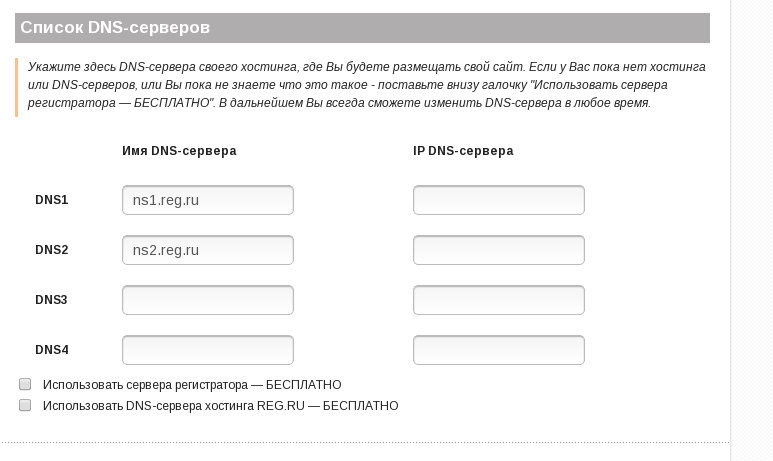
Решение простое — надо попробовать прописать общедоступные публичные серверы. Из самых известных и популярных сервисов можно выделить Яндекс.DNS и Google Public DNS. Прописывать их надо в настройках сетевой карты, а именно — в свойствах Протокола Интернета версии 4. Чтобы прописать Яндекс.ДНС надо ввести IP-адреса:
77.88.8.8
77.88.8.1
Вот таким образом:
Адреса публичных серверов DNS от Гугл следующие:
8.8.8.8
8.8.4.4
В настройках сетевого адаптера это выглядит так:
После этого советуем запустить командную строку Windows 10 и ввести команду:
ipconfig /flushdns
Делать это надо с правами Администратора:
Этим вы очистите кэш ДНС записей в операционной системе.
Меняем DNS на WiFi роутере
Прописать адреса серверов можно и в настройках WiFi-роутера. К примеру на маршрутизаторах Zyxel Keenetic для этого надо зайти в настройки Интернет, открыть вкладку «Дополнительно» и в разделе «Серверы DNS» добавить IP-адрес нового сервиса:
После этого все запросы клиентов будут перенаправляться не к провайдерским ресурсам, а к указанным Вами. После этого обязательно сохраните настройки Вай-Фай роутера!
После этого обязательно сохраните настройки Вай-Фай роутера!
Не удается найти DNS-адрес сервер из-за системы безопасности
Не стоит забывать, что причиной появления проблем с DNS сервером и в частности Ошибка 105 ERR Name Not Resolved может служить сетевой экран компьютера, он же Брандмауэр или Файрвол.
Чтобы исключить подобный вариант развития событий — попробуйте отключить файрвол. Во многих современных Антивирусных программах он встроен как отдельный модуль, поэтому для отключения надо будет зайти в настройки антивируса и отключить нужный модуль:
Проблемы и ошибки с ДНС могут возникнуть и по причине сбоя службы Windows 10. Чтобы это проверить и исключить — кликните на рабочем столе правой кнопкой мыши по значку «Этот компьютер» и выберите строчку «Управление» Откроется такое окно «Управление компьютером». Открываем раздел «Службы» и находим службу «DNS клиент»:
Кликаем дважды по этой строчки чтобы открыть свойства службы. Проверьте чтобы она автоматически запускалась и тип запуска был выбран «Автоматически».
Проверьте чтобы она автоматически запускалась и тип запуска был выбран «Автоматически».
Если служба была остановлена, то мы настоятельно рекомендуем проверить компьютер антивирусной программой.
Управление записями DNS — Яндекс.Коннект. Справка
Записи DNS (или записи ресурсов DNS) содержат служебную информацию о доменном имени (например, адрес почтового шлюза или IP-адрес веб-сайта, расположенного в домене).
Настройте записи DNS для своего домена, чтобы вы могли пользоваться Яндекс.Почтой.
| Тип записи | Имя поддомена | Приоритет | Значение |
|---|---|---|---|
| MX | @ | 10 | mx. |
| TXT (SPF) | @ | НЕТ | v = spf1 redirect = _spf.yandex.net |
| TXT (DKIM) | mail._domainkey | Н / Д | Скопируйте значение из настроек Яндекс.Почты |
| CNAME | mail | Н / Д | domain. |
Вы можете управлять своими записями DNS на веб-сайте вашего провайдера DNS-хостинга (компании, которая предоставляет DNS-серверы для вашего домена).Если вы делегировали домен на серверы Яндекса, используйте редактор DNS Яндекс.Connect для управления записями DNS.
Примечание. Если вы подтвердили, что являетесь владельцем домена, вы можете с помощью редактора DNS добавить записи DNS перед делегированием домена на серверы Яндекса. Однако они станут активными только после того, как вы делегируете свой домен.Чтобы настроить DNS-записи своего домена, выполните следующие действия:
- Авторизуйтесь в Яндекс.Подключении как администратор.
Перейти на Яндекс.Подключите домашнюю страницу, найдите карточку веб-мастера и нажмите.
Перейдите на страницу домена и щелкните Управление DNS.
Чтобы изменить запись DNS, щелкните. Чтобы создать новую запись, нажмите Добавить запись DNS .

Укажите следующее в поле Хост при создании записи DNS:
Символ
@, если вы настраиваете запись DNS для своего основного домена, напримерyourdomain.tld.Часть имени поддомена, отделенная от имени основного домена точкой, например:
Если в имени вашего поддомена указано
bar.yourdomain.tld, введите bar в полеHostЕсли в имени вашего поддомена указано
foo.bar.yourdomain.com, введитеfoo.barв поле Host.
Подробнее о настройке записей DNS:
176. 103.130.130 103.130.130 176-103-130-130.dns.adguard.com | Раменское, Московская … | AS199274 Serveroid, LLC | __ | Есть | 99% | ||||||
| 176.103.130.131 176-103-130-131.dns.adguard.com | Раменское, Московская … | AS199274 Serveroid, LLC | __ | Есть | 100% | ||||||
| 77.88.8.1 secondary.dns.yandex.ru | Москва, Москва | АС13238 ООО ЯНДЕКС | 0.8 (built Dec 11 2017 10:39:35 by root@4351f98)»> Рекурсор PowerDNS 4.0.8 (построено 11 декабря 2017 г. 10:39:35, автор: [email protected]) | Есть | 75% | ||||||
| 77.88.8.2 secondary.safe.dns.yandex.ru | Москва, Москва | АС13238 ООО ЯНДЕКС | Москва, Москва | АС13238 ООО ЯНДЕКС | 0.8 (построено 11 декабря 2017 г. 10:39:35, автор: [email protected]) | Есть | 74% | ||||
| 77.88.8.7 family.dns.yandex.ru | Москва, Москва | АС13238 ООО ЯНДЕКС | Москва, Москва | АС13238 ООО ЯНДЕКС | 103.130.136 | Раменское, Московская … | AS199274 Serveroid, LLC | __ | Есть | 100% | |
| 176.103.130.137 176-103-130-137.dns.adguard.com | Раменское, Московская… | AS199274 Serveroid, LLC | __ | Есть | 100% | ||||||
| 193.58.251.251 dns.skydns.ru | Екатеринбург, Свердло … | AS51289 SkyDNS Ltd | __ | Есть | 75% | ||||||
| 2a02: 6b8: 0: 1 :: feed: bad secondary.  safe.dns.yandex.ru. safe.dns.yandex.ru. | Москва, Москва | АС13238 ООО ЯНДЕКС | Москва, Москва | АС13238 ООО ЯНДЕКС | Санкт-Петербург, Санк. .. .. | AS41691 ПАО Ростелеком | __ | Есть | 74% | ||
| 85.175.46.122 rdns1.kes.ru | Геленджик, Краснодар … | AS25490 ПАО Ростелеком | __ | № | 14% | ||||||
| 80.71.178.68 str22.ru | Барнаул, Алтайский край | AS21365 ПАО «МТС» | __ | № | 3% | ||||||
| 81.3.169.172 erp.valcom.ru | Санкт-Петербург, набережная . .. .. | AS20632 ПАО «МегаФон» | __ | Есть | 73% | ||||||
| 77.88.8.8 dns.yandex.ru | Москва, Москва | АС13238 ООО ЯНДЕКС | Москва, Москва | AS41740 Акционерное общество Internet Exchange MSK-IX | __ | Есть | 100% | ||||
195. 208.5.1 208.5.1 b.res-nsdi.ru | Москва, Москва | AS41740 Акционерное общество Internet Exchange MSK-IX | __ | Есть | 100% | ||||||
| 2a0c: a9c7: 9 :: 1 б.res-nsdi.ru. | Москва, Москва | AS41740 Акционерное общество Internet Exchange MSK-IX | __ | Есть | 100% | ||||||
| 2a02: 6b8 :: feed: ff dns.yandex.ru. | Москва, Москва | АС13238 ООО ЯНДЕКС | 0.8 (построено 11 декабря 2017 г. 10:39:35, автор [защищен по электронной почте]) | Есть | 75% | ||||||
| 2a02: 6b8: 0: 1 :: feed: ff вторичный.dns.yandex.ru. | Москва, Москва | АС13238 ООО ЯНДЕКС | Нарьян-Мар, Ненецкий … | AS199945 BILLING SOLUTION Ltd. | 9.10.3-P4-Debian | Есть | 72% | ||||
62. 76.76.62 76.76.62 dns.ix.ru | Москва, Москва | AS43832 Акционерное общество Internet Exchange MSK-IX | __ | Есть | 100% | ||||||
| 217.150.35.129 ns1.transtelecom.net | Москва, Москва | AS20485 Акционерное общество «ТрансТелеКом» | 9.11.3-1ubuntu1.14-Ubuntu | Есть | 100% | ||||||
| 80.243.64.67 ns1.vntc.ru | Владивосток, Приморский … | AS21332 ПАО «Вымпелком» | 10.3-P4-Ubuntu»> 9.10.3-P4-Ubuntu | Есть | 70% | ||||||
| 159.69.114.157 fdns2.dismail.de | Falkenstein, Sachsen | AS24940 Hetzner Online GmbH | __ | Есть | 98% | ||||||
| 2a02: 6b8 :: feed: a11 семья.dns.yandex.ru. | Москва, Москва | АС13238 ООО ЯНДЕКС | Москва, Москва | АС13238 ООО ЯНДЕКС | Москва, Москва | AS44622 Telecom Plus Ltd. | __ | № | 22% | ||
| 91.203.177.216 | Смоленск, Смоленская … | AS47118 MAN net Ltd. | __ | № | 20% | ||||||
91. 122.77.189 122.77.189 ppp91-122-77-189.pppoe.avangarddsl.ru | Мурино, Ленинградская … | AS12389 ПАО Ростелеком | __ | № | 27% | ||||||
| 91.200.227.141 91-200-227-141.client.linkline.ru | Москва, Москва | AS44041 ООО «Корпорация связи» | __ | № | 13% | ||||||
| 37.193.226.251 l37-193-226-251.novotelecom.ru | Новосибирск, Новосибирск … | AS31200 ООО «Новотелеком» | __ | № | 27% | ||||||
194. 247.190.70 247.190.70 194-247-190-70.wlc-net.ru | Белоозерский, Московск … | AS50182 Proxima Ltd | __ | № | 13% | ||||||
| 46.20.67.50 46.20.67.50.svttk.ru | Самара, Самарская обл … | AS15774 Акционерное общество «ТрансТелеКом» | dnsmasq-2.68 | Есть | 16% | ||||||
| 37.235.70.59 new.mega.nn.ru | Великий Новгород, Новг … | AS39289 ООО «МедиаСети» | __ | № | 28% | ||||||
109.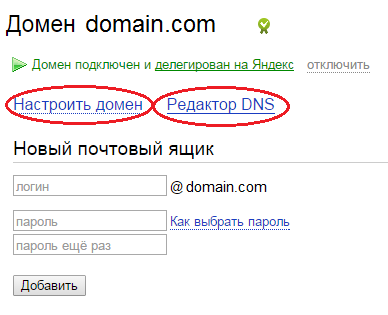 202.11,6 202.11,6 host-109-202-11-6.avantel.ru | Барнаул, Алтайский край | AS8711 АО Авантел | несвязанный 1.4.22 | Есть | 75% | ||||||
| 195.218.133.88 | Долгопрудный, Московск … | AS3216 ПАО «Вымпелком» | __ | № | 34% | ||||||
| 83.246.140.204 ip-83-246-140-204.intelbi.ru | Барнаул, Алтайский край | AS31364 Акционерное общество «ТрансТелеКом» | 59″> dnsmasq-2.59 | № | 72% | ||||||
| 91.205.3.65 mail.nsma.ru | Ростов-на-Дону, Ростов … | AS15774 Акционерное общество «ТрансТелеКом» | __ | Есть | 7% | ||||||
| 87.229.181.38 | Москва, Москва | AS3216 ПАО «Вымпелком» | __ | № | 21% | ||||||
| 95.104.194.3 amr.donet.ru | Мирный, Ульяновская … | AS49816 ПАО «МТС» | 55″> dnsmasq-2.55 | Есть | 9% | ||||||
| 185.51.61.101 | Санкт-Петербург, Санк… | AS42065 ЗАО «ЭлектронТелеком» | __ | № | 18% | ||||||
| 194.135.230.86 | Москва, Москва | АС25513 ПАО Московская городская телефонная сеть | __ | № | 19% | ||||||
| 62.113.51.133 | Тверь, Тверская область | AS25530 SFT Company | __ | № | 22% | ||||||
84.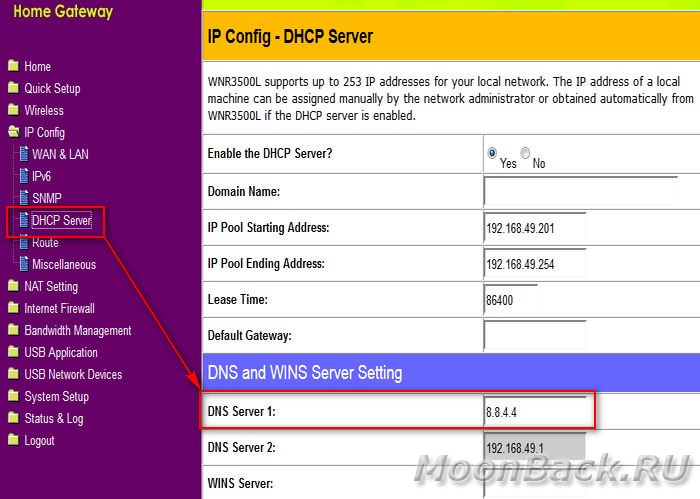 237.112.130 237.112.130 | Тюмень, Тюменская о … | AS5387 Федеральный исследовательский центр информационных и вычислительных технологий | dnsmasq-2.59 | Есть | 62% | ||||||
| 84.52.103.114 84-52-103-114.westcall.net | Санкт-Петербург, набережная … | AS25408 ОАО «ЭР-Телеком Холдинг» | __ | № | 47% | ||||||
| 80.254.98.212 lin212.adsl-pool.donpac.ru | Ростов-на-Дону, Ростов … | AS21479 ПАО Ростелеком | __ | № | 58% | ||||||
83. 149.227.152 149.227.152 mail-gw2.portal.amsd.com | Москва, Москва | AS3058 Федеральное государственное учреждение Федеральный научно-исследовательский институт системного анализа Российской академии наук | __ | № | 48% | ||||||
| 81.1.217.134 extdns2.eseti.ru | Новосибирск, Новосибирск … | АС21127 ООО Зап-СибТрансТелеком | __ | Есть | 8% | ||||||
| 46.16.229.223 | Махачкала, Дагестан, … | AS44391 ОАО «Электросвязь» | __ | № | 30% | ||||||
84. 54.226.50 54.226.50 почта.dumask.ru | Краснодар, Краснодарск … | AS12683 ПАО Ростелеком | __ | Есть | 54% | ||||||
| 89.235.136.61 89-235-136-61.adsl.sta.mcn.ru | Москва, Москва | AS34352 MSN Telecom LLC | __ | Есть | 66% | ||||||
| 80.66.158.118 статический-80-66-158-118.ivnet.ru | Тейково, Ивановская о … | AS24699 ПАО Ростелеком | __ | № | 45% | ||||||
62. 122.103.59 122.103.59 | г. Дмитров, ул. Московская, д … | AS48940 Link Ltd. | __ | № | 28% | ||||||
| 95.154.173.200 | Воскресенск, Московская… | АС43714 Производственный кооператив Экономико-правовая лаборатория | __ | № | 22% | ||||||
| 178.2 10.42.50 | Воронеж, Воронежская … | АС43727 КВАНТ-ТЕЛЕКОМ Закрытое акционерное общество | __ | № | 21% | ||||||
213. 24.238.26 24.238.26 | Москва, Москва | AS12389 ПАО Ростелеком | __ | № | 3% | ||||||
| 62.122.101.59 | г. Дмитров, ул. Московская, д … | AS48940 Link Ltd. | __ | № | 34% | ||||||
| 81.211.96.62 spb-81-211-96-62.sovintel.ru | Санкт-Петербург, набережная … | AS3216 ПАО «Вымпелком» | __ | № | 42% | ||||||
| 31.204.180.44 ab-31-204-180-44.  mxc.ru mxc.ru | Великий Новгород, Новг … | AS39578 Ltd Maxima | __ | № | 11% | ||||||
| 194.67.49.242 | Уфа, Башкортостан, Ре … | AS3216 ПАО «Вымпелком» | __ | № | 3% | ||||||
| 85.175.46.130 rdns2.kes.ru | Геленджик, Краснодар… | AS25490 ПАО Ростелеком | __ | Есть | 16% | ||||||
| 91.205.144.27 | г.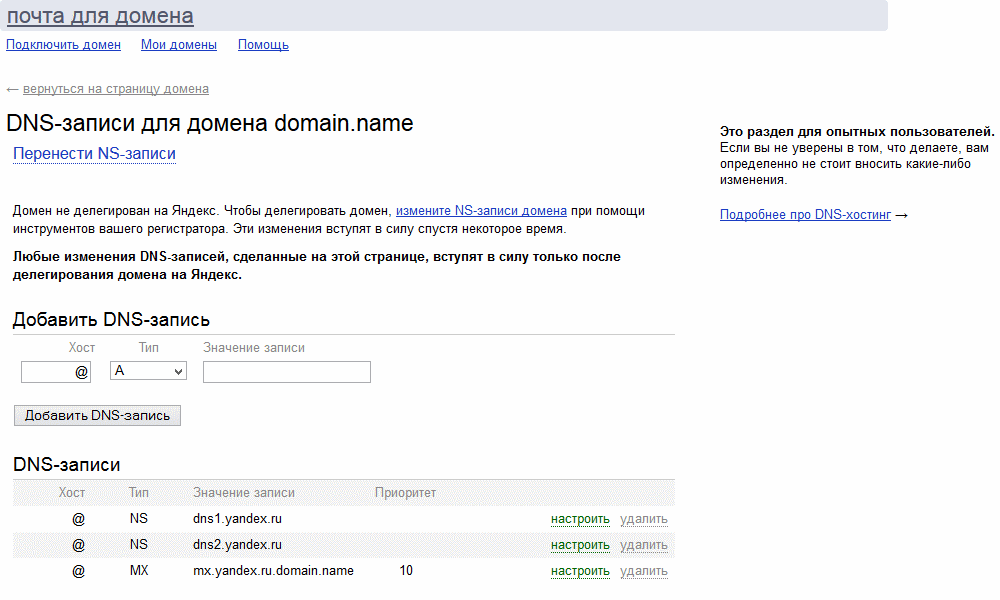 Дедовск, ул. Московская … Дедовск, ул. Московская … | AS47923 LanCraft Ltd. | __ | Есть | 72% | ||||||
| 93.91.173.158 host-93-91-173-158.avantel.ru | Барнаул, Алтайский край | AS8711 АО Авантел | несвязанный 1.4,22 | Есть | 75% | ||||||
| 194.190.174.17 ns2.arktika.ru | Москва, Москва | AS51339 ООО «АРКТИКА ГРУПП» | __ | № | 75% | ||||||
| 95.154.182.231 | Белоозерский, Московск . .. .. | АС43714 Производственный кооператив Экономико-правовая лаборатория | __ | № | 62% | ||||||
| 92.242.70.219 stat-70-219.fttbee.kis.ru | Горбатовка, Нижегород … | AS8371 ПАО «Вымпелком» | __ | № | 59% | ||||||
| 91.217.62.219 ip91.217.62.219.ipblk.stnsk.ru | Новосибирск, Новосибирск … | AS41024 ООО «Мегаком-ИТ» | __ | № | 39% | ||||||
| 195.91.137.253 h295-91-137-253. 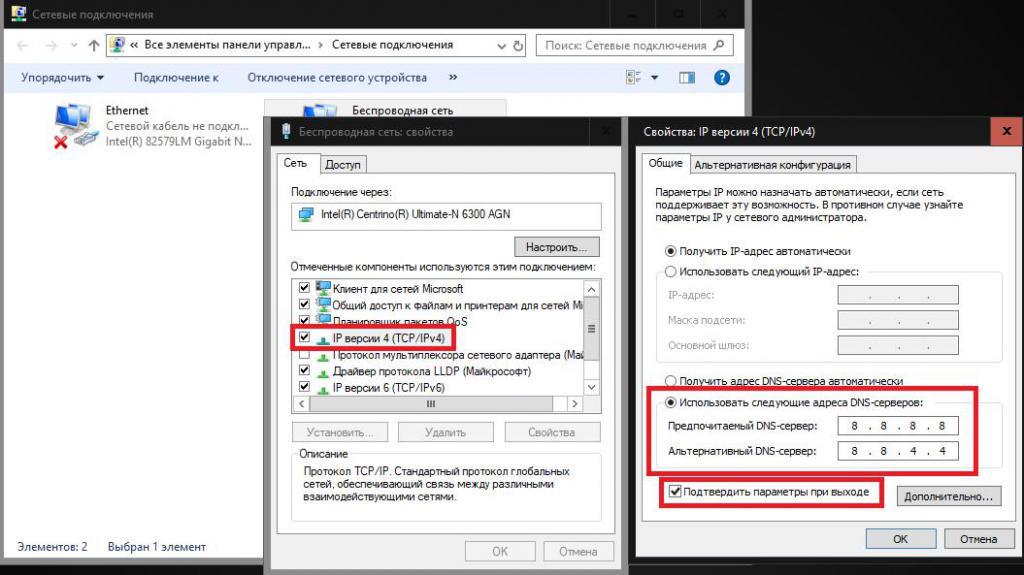 ln.rinet.ru ln.rinet.ru | Москва, Москва | AS8331 ОАО «ЭР-Телеком Холдинг» | __ | № | 68% | ||||||
| 195.218.133.59 | Долгопрудный, Московск … | AS3216 ПАО «Вымпелком» | __ | № | 17% | ||||||
| 91.218.100.11 | Лысьва, Пермский край | AS59533 Лукьянова Лидия Андреевна ЧП | __ | № | 66% | ||||||
| 194.186.122.210 relay.nwcompany.ru | Санкт-Петербург, набережная .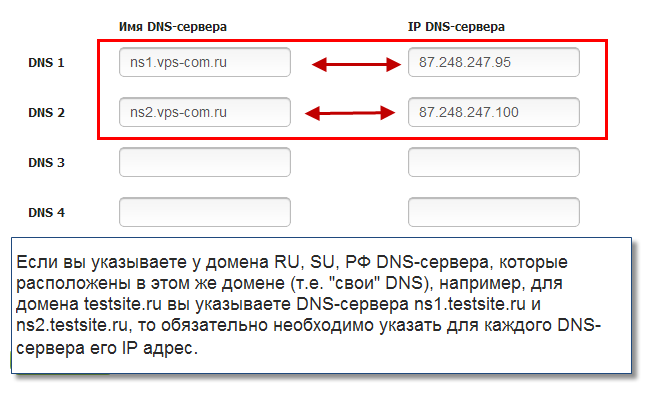 .. .. | AS3216 ПАО «Вымпелком» | __ | № | 49% | ||||||
| 213.234.17.74 | Волгоград, Волгоградск … | AS39442 ЗАО НПП «Юнико» | __ | № | 32% | ||||||
| 81.30.212.189 81.30.212.189.static.ufanet.ru | Нижний Уфалей, Челя … | АС24955 АО Уфанет | __ | № | 57% | ||||||
| 92.55.56.232 host92-55-56-232.etth.mark-itt.net | Ижевск, Удмуртская р.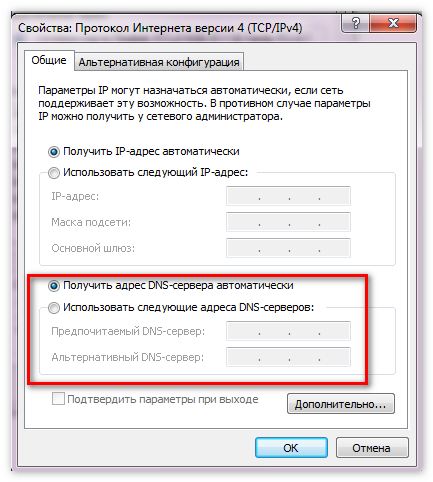 … … | АС3226 ООО НИ | __ | № | 16% | ||||||
| 37.112.63.144 37x112x63x144.dynamic.bryansk.ertelecom.ru | Брянск, Брянская об … | AS57044 АО «ЭР-Телеком Холдинг» | __ | № | 9% | ||||||
| 217.67.178.54 217-67-178-54.in-addr.mastertelecom.ru | Москва, Москва | AS29226 ООО «Мастертел» | ZyWALL DNS | № | 51% | ||||||
| 185.6.126.25 25-126.vpn.serpuhov.biz | Серпухов, Московская .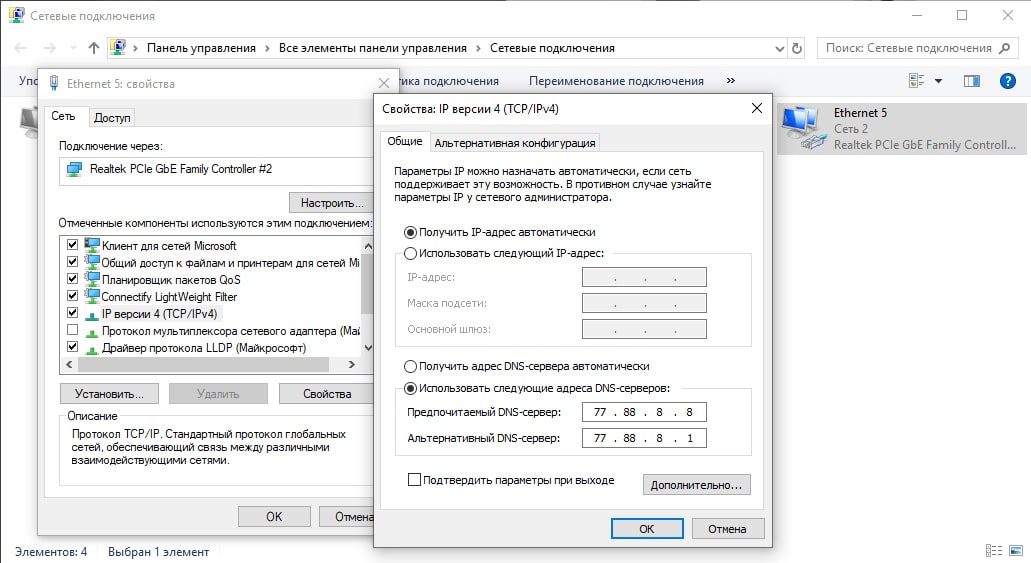 .. .. | AS47321 Межрегиональный общественный фонд Институт инженерной физики | __ | № | 49% | ||||||
| 46.173.34.32 46-173-34-32.gorcom.ru | Тверь, Тверская область | АС49120 Горсет Лтд. | __ | № | 6% | ||||||
| 87.249.10.110 mail.niit-miit.ru | Москва, Москва | AS31430 ООО «Сантел» | 9.11.5-P4-5.1 + b1-Debian | № | 12% | ||||||
| 87.249.10.108 vsizt.ru | Москва, Москва | AS31430 ООО «Сантел» | 11.5-P4-5.1+b1-Debian»> 9.11.5-P4-5.1 + b1-Debian | № | 13% | ||||||
| 109.124.72.180 | Санкт-Петербург, набережная … | AS20632 ПАО «МегаФон» | __ | № | 4% | ||||||
| 195.88.154.1 | Брянск, Брянская об … | АС49842 Торгово-производственное предприятие ООО «Агрострой» | __ | № | 68% | ||||||
| 195.88.154.11 нс.agbryansk.ru | Брянск, Брянская об … | АС49842 Торгово-производственное предприятие ООО «Агрострой» | 7.4″> 9.7.4 | Есть | 72% | ||||||
| 91.229.233.40 | Имени Свердлова, Ленин … | AS56886 ООО «Ред Стар» | __ | № | 70% | ||||||
| 82.208.99.185 82-208-99-185.static.mts-nn.ru | Великий Новгород, Новг … | AS12389 ПАО Ростелеком | __ | № | 49% | ||||||
| 46.249.16.136 static-16-136.podolsknet.ru | Подольск, Московская … | AS50009 ООО «КВАРЦ ТЕЛЕКОМ» | __ | № | 33% | ||||||
89. 23.192.109 23.192.109 109z192.klimovsk.net | Подольск, Московская … | AS51042 ООО «Климовские сети» | __ | № | 65% | ||||||
| 80.240.216.153 | Москва, Москва | AS15582 АКАДО Столица | __ | № | 29% | ||||||
| 195.34.237.111 | Липецк, Липецкая об… | AS8570 ПАО Ростелеком | __ | № | 16% | ||||||
| 77.244.76.153 | Калуга, Калужская об.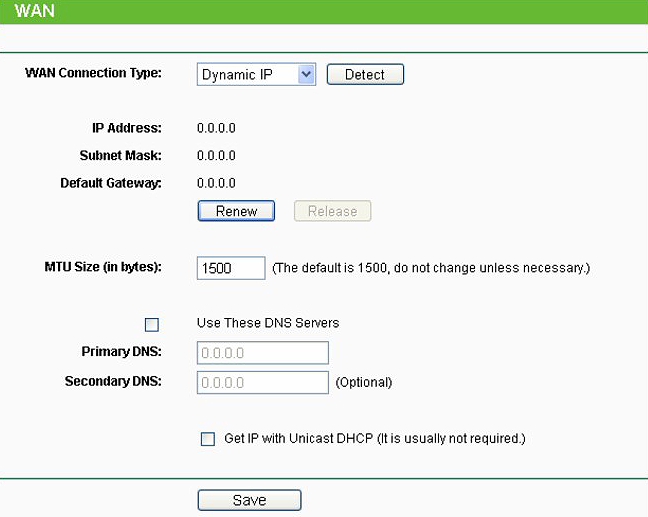 … … | AS8636 MAXnet Systems Ltd. | __ | № | 16% | ||||||
| 109.195.102.86 109x195x102x86.static-business.ekat.ertelecom.ru | Екатеринбург, Свердло… | АС51604 АО «ЭР-Телеком Холдинг» | __ | № | 52% | ||||||
| 80.248.157.26 l3.80-248-157-26.lsi.ru | Гатчина, Ленинградская … | AS12380 ПАО Ростелеком | __ | № | 20% | ||||||
| 84.244.59.15 84-244-59-15. 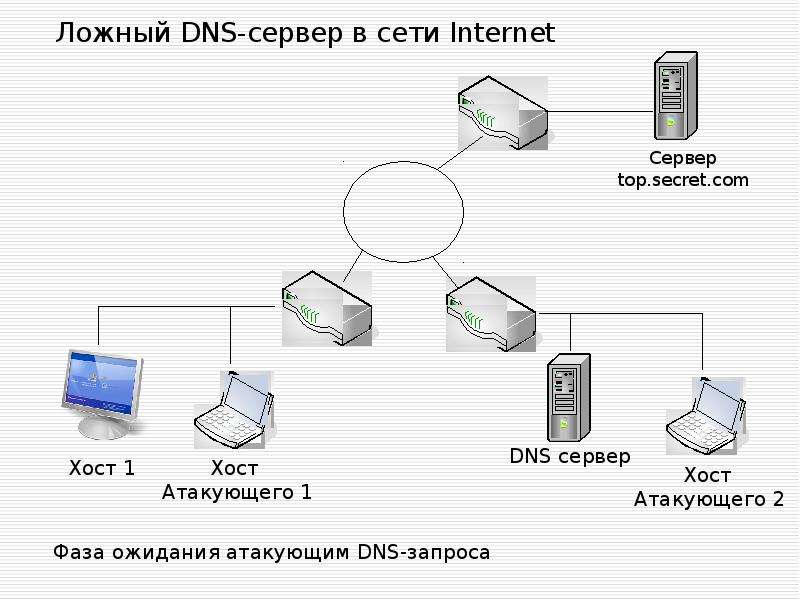 sibtele.com sibtele.com | Иркутск, Иркутская об… | AS8345 Деловая сеть Иркутска | __ | № | 50% | ||||||
| 176.221.10.213 213.10.221.176.telrostelecom.ru | Санкт-Петербург, набережная … | AS31484 Westcall | __ | № | 64% | ||||||
| 195.239.136.106 | Санкт-Петербург, набережная … | AS3216 ПАО «Вымпелком» | __ | № | 10% |
| A | RFC 1035 | Адресная запись | Возвращает 32-битный IPv4-адрес, наиболее часто используемый для сопоставления имен хостов с IP-адресами хоста, но он также используется для DNSBL, хранения масок подсети в RFC 1101 и т. Д. Д. |
| AAAA | RFC 3596 | адресная запись | Возвращает 128-битный IPv6-адрес, наиболее часто используемый для сопоставления имен хостов с IP-адресами хоста. |
| AFSDB | RFC 1183 | Запись в базе данных AFS | Расположение серверов баз данных ячейки AFS. Эта запись обычно используется клиентами AFS для связи с ячейками AFS за пределами их локального домена.Подтип этой записи используется устаревшей файловой системой DCE / DFS. |
| CAA | RFC 6844 | Сертификационный центр Разрешение | DNS Certification Authority Authority, ограничение допустимых центров сертификации для хоста / домена. |
| СЕРТ | RFC 4398 | Запись свидетельства | Магазины PKIX, SPKI, PGP и др. |
| CNAME | RFC 1035 | Запись канонического имени | Псевдоним одного имени для другого: поиск в DNS будет продолжен повторной попыткой поиска с новым именем. |
| DHCID | RFC 4701 | идентификатор DHCP | Используется вместе с опцией FQDN для DHCP. |
| DNAME | RFC 6672 | Псевдоним для имени и всех его подименов, в отличие от CNAME, который является псевдонимом только для точного имени. Как и запись CNAME, поиск в DNS продолжится повторной попыткой поиска с новым именем. | |
| DNSKEY | RFC 4034 | Запись ключа DNS | Ключевая запись, используемая в DNSSEC. Использует тот же формат, что и запись KEY. |
| DS | RFC 4034 | Подпись делегации | Запись, используемая для идентификации ключа подписи DNSSEC делегированной зоны |
| КЛЮЧ IPSECKEY | RFC 4025 | Ключ IPsec | Ключевая запись, которую можно использовать с IPsec. |
| LOC | RFC 1876 | Запись о местонахождении | Указывает географическое положение, связанное с доменным именем |
| MX | RFC 1035 RFC 7505 | Запись об обмене почтой | Сопоставляет доменное имя со списком агентов передачи сообщений для этого домена. |
| НАПТР | RFC 3403 | Указатель центра присвоения имен | Позволяет переписывать доменные имена на основе регулярных выражений, которые затем могут использоваться в качестве URI, дополнительных доменных имен для поиска и т. Д. |
| NS | RFC 1035 | Запись сервера имен | Делегирует зону DNS для использования указанных полномочных серверов имен. |
| NSEC | RFC 4034 | Следующая Защищенная запись | Часть DNSSEC — используется для подтверждения того, что имя не существует. Использует тот же формат, что и (устаревшая) запись NXT. |
| NSEC3 | RFC 5155 | Следующая версия защищенной записи 3 | Расширение DNSSEC, которое позволяет доказывать отсутствие имени, не разрешая переход по зоне. |
| NSEC3PARAM | RFC 5155 | Параметры NSEC3 | Запись параметров для использования с NSEC3. |
| PTR | RFC 1035 | Запись указателя | Указатель на каноническое имя. В отличие от CNAME, обработка DNS останавливается, и возвращается только имя. Чаще всего используется для реализации обратного поиска DNS, но другие применения включают такие вещи, как DNS-SD. |
| RP | RFC 1183 | Ответственное лицо | Информация об ответственном (-ых) лице (-ах) за домен. Обычно адрес электронной почты, в котором @ заменяется на. |
| РРСИГ | RFC 4034 | Подпись DNSSEC | Подпись для набора записей, защищенного DNSSEC. Использует тот же формат, что и запись SIG. |
| SOA | RFC 1035 RFC 2308 | Начало авторитетной записи [зоны] | Указывает авторитетную информацию о зоне DNS, включая первичный сервер имен, электронную почту администратора домена, серийный номер домена и несколько таймеров, относящихся к обновлению зоны.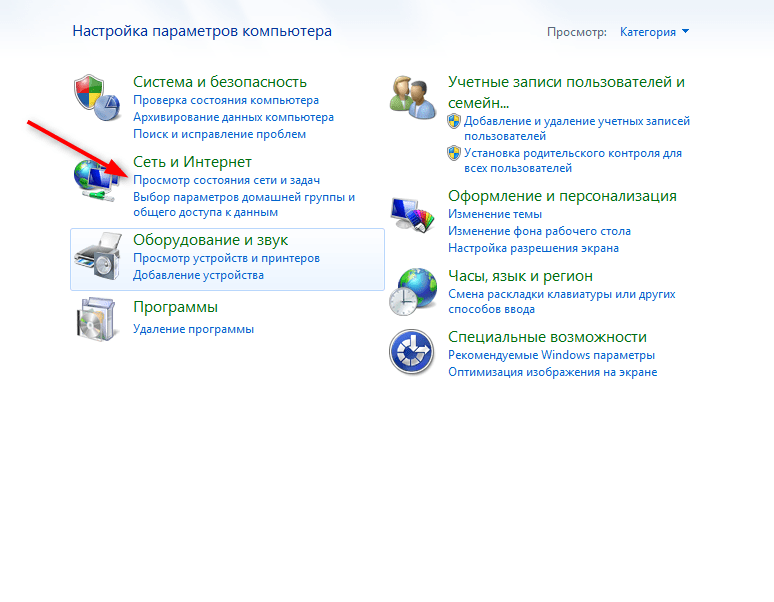 |
| SRV | RFC 2782 | Сервисный локатор | Обобщенная запись местоположения службы, используемая для новых протоколов вместо создания специфичных для протокола записей, таких как MX. |
| SSHFP | RFC 4255 | Отпечаток открытого ключа SSH | Ресурсная запись для публикации отпечатков ключей открытого хоста SSH в системе DNS, чтобы помочь в проверке подлинности хоста.RFC 6594 определяет ключи SSH ECC и хэши SHA-256. Дополнительные сведения см. В реестре параметров IANA SSHFP RR. |
| TLSA | RFC 6698 | Ассоциация сертификатов TLSA | Рекорд для DANE. RFC 6698 определяет: «Ресурсная запись TLSA DNS используется для связывания сертификата сервера TLS или открытого ключа с доменным именем, в котором находится запись, таким образом формируя« ассоциацию сертификата TLSA »». |
| TXT | RFC 1035 | Текстовая запись | Первоначально для произвольного удобочитаемого текста в записи DNS.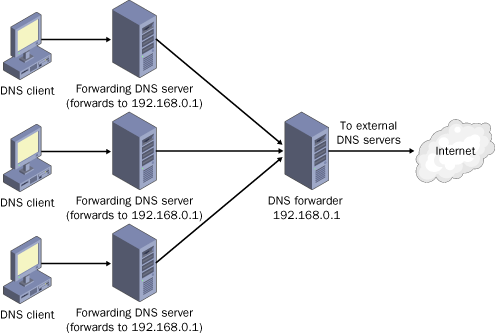 Однако с начала 1990-х годов эта запись чаще содержит машиночитаемые данные, например, указанные в RFC 1464, гибком шифровании, структуре политики отправителя, DKIM, DMARC, DNS-SD и т. Д. Однако с начала 1990-х годов эта запись чаще содержит машиночитаемые данные, например, указанные в RFC 1464, гибком шифровании, структуре политики отправителя, DKIM, DMARC, DNS-SD и т. Д. |
| URI | RFC 7553 | Универсальный идентификатор ресурса | Может использоваться для публикации сопоставлений имен хостов с URI. |
17 бесплатных общедоступных DNS-серверов для семьи, производительности, безопасности и родительского контроля
Один из самых простых способов обойти интернет-цензуру, введенную вашим правительством, — это изменить DNS-сервер поставщика услуг Интернета по умолчанию.К счастью, существует множество бесплатных общедоступных DNS, некоторые из которых предназначены для повышения производительности, например Google DNS и Cloudflare, а другие созданы для родителей, фильтрующих нежелательное содержимое, например Norton.
😭 😍 😂 5 Бесплатный родительский контроль DNS для XBox, PlayStation, iPhone, iPad и др.
Благодаря такому большому количеству бесплатных DNS на выбор, автоматический DNS-чейнджер позволяет переключаться между различными DNS в зависимости от того, какой из них самый быстрый. Ниже приведен полный список бесплатных DNS-серверов, которые вы можете использовать вместо тех, которые назначены вам по умолчанию вашим интернет-провайдером. Лучшими и наиболее надежными, вероятно, будут Google и Cloudflare.
↓ 01 — Cloudflare [Самый быстрый DNS для производительности]
Ваш интернет-провайдер может видеть каждый сайт и приложение, которые вы используете, даже если они зашифрованы. Некоторые провайдеры даже продают эти данные или используют их для таргетинга на вас с помощью рекламы. 1.1.1.1 — это партнерство Cloudflare и APNIC. Cloudflare управляет одной из крупнейших и самых быстрых сетей в мире. APNIC — это некоммерческая организация, управляющая распределением IP-адресов для регионов Азиатско-Тихоокеанского региона и Океании. Для IPv6: 2606: 4700: 4700 :: 1111 и 2606: 4700: 4700 :: 1001
- Первичный DNS-сервер: 1.
 1.1.1
1.1.1 - Вторичный DNS-сервер: 1.0.0.1
↓ 02 — Verisign [Конфиденциальность]
Verisign Public DNS — это бесплатная служба DNS, которая предлагает улучшенную стабильность и безопасность DNS по сравнению с другими альтернативами. И, в отличие от многих других служб DNS, Verisign уважает вашу конфиденциальность. Они не будут продавать ваши общедоступные данные DNS третьим лицам и не перенаправлять ваши запросы для показа вам какой-либо рекламы. Verisign также предлагает общедоступные DNS-серверы IPv6: 2620: 74: 1b :: 1: 1 и 2620: 74: 1c :: 2: 2.
- Первичный DNS-сервер: 64.6.64.6
- Вторичный DNS-сервер: 64.6.65.6
Google Public DNS — это бесплатная глобальная служба разрешения DNS, которую вы можете использовать в качестве альтернативы вашему текущему поставщику DNS. Почему вам стоит попробовать Google Public DNS? Вы получаете более быстрый просмотр с улучшенной безопасностью и получаете ожидаемые результаты без перенаправления. Google также предлагает общедоступные DNS-серверы IPv6: 2001: 4860: 4860 :: 8888 и 2001: 4860: 4860 :: 8844.
Google также предлагает общедоступные DNS-серверы IPv6: 2001: 4860: 4860 :: 8888 и 2001: 4860: 4860 :: 8844.
- Первичный DNS-сервер: 8.8.8.8
- Вторичный DNS-сервер: 8.8.4.4
↓ 04 — Quad9 [Конфиденциальность и безопасность]
Quad9 направляет ваши DNS-запросы через защищенную сеть серверов по всему миру. Система использует данные об угрозах от более чем дюжины ведущих компаний в области кибербезопасности, чтобы в режиме реального времени получить представление о том, какие веб-сайты безопасны и какие сайты, как известно, содержат вредоносное ПО или другие угрозы. Никакие личные данные не хранятся. Quad9 также имеет защищенный DNS-сервер IPv6 по адресу 2620: fe :: fe.
- Первичный DNS-сервер: 9.9.9.9
- Вторичный DNS-сервер: 149.112.112.112
↓ 05 — DNS Watch [No Log]
DNS Watch оптимизирован для максимальной скорости — вы не почувствуете никаких задержек при просмотре Интернет. Они считают, что каждый должен иметь бесплатный доступ к резолверу без цензуры. Они не заинтересованы в регистрации DNS-запросов. Вот почему все наши преобразователи настроены так, чтобы не регистрировать запросы. DNS.WATCH также имеет DNS-серверы IPv6 в 2001: 1608: 10: 25 :: 1c04: b12f и 2001: 1608: 10: 25 :: 9249: d69b.
Они не заинтересованы в регистрации DNS-запросов. Вот почему все наши преобразователи настроены так, чтобы не регистрировать запросы. DNS.WATCH также имеет DNS-серверы IPv6 в 2001: 1608: 10: 25 :: 1c04: b12f и 2001: 1608: 10: 25 :: 9249: d69b.
- Первичный DNS-сервер: 84.200.69.80
- Вторичный DNS-сервер: 84.200.70.40
Comodo Secure DNS — это служба разрешения доменных имен, которая обрабатывает ваши DNS-запросы через нашу всемирную сеть резервных DNS-серверов. Это может обеспечить гораздо более быструю и надежную работу в Интернете, чем использование DNS-серверов, предоставленных вашим интернет-провайдером, и не требует установки какого-либо оборудования или программного обеспечения.
- Первичный DNS-сервер: 8.26.56.26
- Вторичный DNS-сервер: 8.20.247.20
OpenDNS также предлагает DNS-серверы, которые блокируют контент для взрослых. FamilyShield — это специальная услуга, предлагаемая OpenDNS, отличная от наших стандартных пакетов.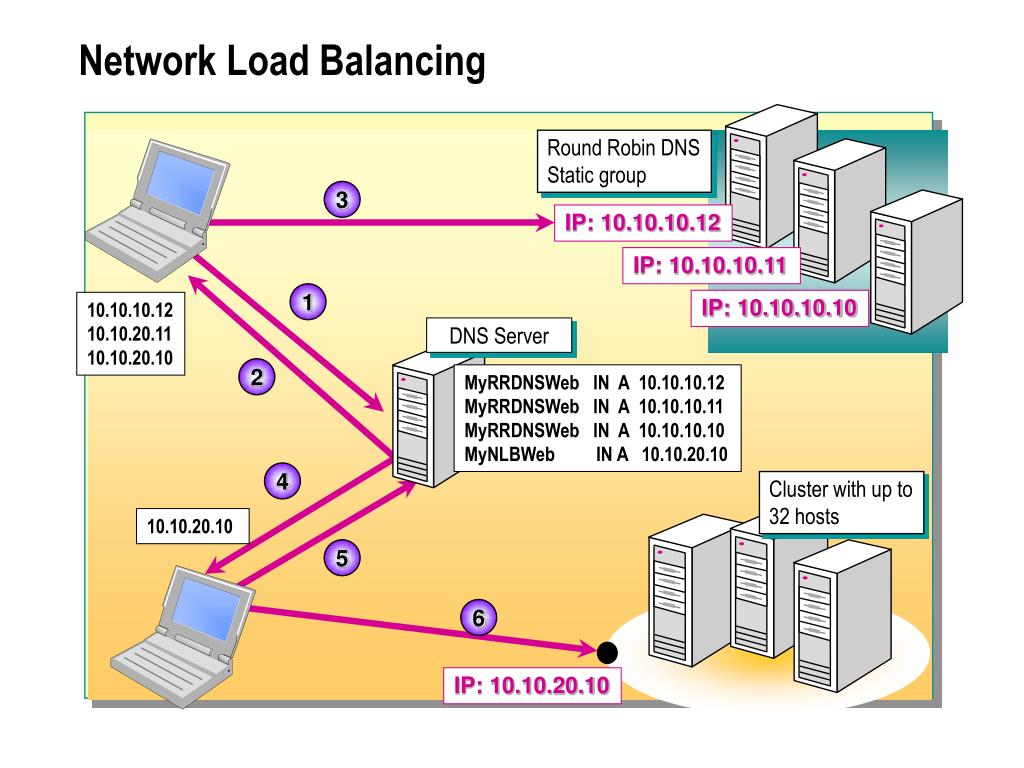 Предназначен для домашних пользователей, которые хотят, чтобы их дети не видели неприемлемые изображения.
Предназначен для домашних пользователей, которые хотят, чтобы их дети не видели неприемлемые изображения.
- Первичный DNS-сервер: 208.67.222.222
- Вторичный DNS-сервер: 208.67.220.220
↓ 08 — FreeDNS [Нет журнала]
FreeDNS — это открытый, бесплатный и общедоступный DNS-сервер. Обычно вы получаете DNS от своего провайдера доступа, и ваш компьютер автоматически разрешает DNS через DCP.Но провайдеры доступа иногда реализуют переадресацию, поэтому, если вы вводите веб-адрес, вы не получаете ожидаемую веб-страницу. Чтобы избежать такого поведения, вы можете использовать неограниченный DNS-сервер.
- Первичный DNS-сервер: 37.235.1.174
- Вторичный DNS-сервер: 37.235.1.177
↓ 09 — Яндекс.DNS [Семейство]
Яндекс.DNS — это бесплатный рекурсивный DNS-сервис. Серверы Яндекс.DNS расположены в России, странах СНГ и Западной Европе. Запросы пользователей обрабатываются ближайшим дата-центром, который обеспечивает высокую скорость соединения. Их семейный режим, 77.88.8.7 и 77.88.8.3, или 2a02: 6b8 :: feed: a11 и 2a02: 6b8: 0: 1 :: feed: a11, который блокирует все, что делает Safe.
Их семейный режим, 77.88.8.7 и 77.88.8.3, или 2a02: 6b8 :: feed: a11 и 2a02: 6b8: 0: 1 :: feed: a11, который блокирует все, что делает Safe.
- Первичный DNS-сервер: 77.88.8.7
- Вторичный DNS-сервер: 77.88.8.3
UncensoredDNS — это имя службы DNS, которая состоит из двух DNS-серверов без цензуры. Серверы доступны для использования кем угодно бесплатно. Адрес 91.239.100.100 передается из нескольких мест, а адрес 89.233.43.71 физически расположен в Копенгагене, Дания.2001: 67c: 28a4 :: 2a01: 3a0: 53: 53 ::
- Первичный DNS-сервер: 91.239.100.100
- Вторичный DNS-сервер: 89.233.43.71
Предоставляется бесплатно, бесплатный рекурсивный DNS позволяет пользователям, семьям , и малые предприятия, чтобы получить более надежную, быструю и безопасную работу в Интернете. Просто измените настройки DNS и наслаждайтесь Интернетом, как никогда раньше. Family Secure блокирует самый недружелюбный контент для детей. IPv6: 2610: a1: 1018 :: 3, 2610: a1: 1019 :: 3
- Первичный DNS-сервер: 156.
 154.70.1
154.70.1 - Вторичный DNS-сервер: 156.154.71.1
В рамках нашей общественной миссии мы предоставляем бесплатную услугу системы доменных имен (DNS) без цензуры пользователям Интернета по всему миру. Эти общедоступные DNS-серверы обслуживаются и управляются Четвертой властью. Мы не отслеживаем, не записываем и не храним журналы действий какого-либо отдельного пользователя, а также не изменяем, не перенаправляем и не подвергаем цензуре записи DNS.
- Первичный DNS-сервер: 45.77.165.194
- Вторичный DNS-сервер: 45.32.36.36
↓ 13 — CleanBrowsing [Родительский контроль / Семья]
CleanBrowsing предлагает безопасный способ просмотра веб-страниц без сюрпризов. Например, наш бесплатный семейный фильтр блокирует контент для взрослых, при этом позволяя безопасно загружать Google, Youtube, Bing, DuckDuckGo и остальную часть Интернета. Все, что нужно, — это 5 минут, чтобы включить службу бесплатно и ничего не устанавливать.
Просто выберите устройства, которые будут использовать ваши дети, и измените DNS-сервер на них, чтобы он указывал на 185. 228.168.168 (или 185.228.169.168). Вы также можете изменить DNS-сервер на своем маршрутизаторе, чтобы охватить весь дом. Это действительно займет всего 5 минут.
228.168.168 (или 185.228.169.168). Вы также можете изменить DNS-сервер на своем маршрутизаторе, чтобы охватить весь дом. Это действительно займет всего 5 минут.
- Первичный DNS-сервер: 185.228.168.168
- Вторичный DNS-сервер: 185.228.169.168
Безопасность, надежность, производительность. Именно то, что вы хотите в своем DNS. Это причины, по которым компании из списка Fortune 500 и Alexa 100 рассчитывают на нас в обеспечении безопасности этого краеугольного камня их взаимосвязанного мира. Четвертый DNS-сервер — это Family Secure, который использует защиту от угроз, а также блокирует порнографию, некоторые сайты с азартными играми, насилие и ненависть.
- Первичный DNS-сервер: 156.154.70.3
- Вторичный DNS-сервер: 156.154.71.3
AdGuard DNS — это надежный способ заблокировать интернет-рекламу, не требующий установки каких-либо приложений. Он прост в использовании, абсолютно бесплатен, легко настраивается на любом устройстве и предоставляет минимально необходимые функции для блокировки рекламы, счетчиков, вредоносных веб-сайтов и контента для взрослых.
- Первичный DNS-сервер: 176.103.130.132
- Вторичный DNS-сервер: 176.103.130.134
↓ 16 — SafeSurfer [Семья]
Сколько времени ваши дети проводят в Интернете? Что именно ваши дети смотрят в Интернете и кто нацеливает на них контент? Как можно легко заблокировать нежелательный и неприемлемый контент? Safe Surfer защищает более 300 000 мобильных устройств, планшетов, домашних компьютеров, телевизоров и ноутбуков Android и Apple каждый день, обеспечивая спокойствие и безопасность семьям и компаниям по всему миру.
- Первичный DNS-сервер: 104.197.28.121
- Вторичный DNS-сервер: 104.155.237.225
DNS for Family создан с целью обеспечения безопасного и чистого Интернета для пользователей по всему миру. Как вы, возможно, знаете, сегодня Интернет — это открытое место, любой может создавать веб-сайты, публиковать некоторые материалы и приводить пользователей на свои веб-сайты. Сделайте ваш просмотр семейным. Защитите свою семью от нежелательных веб-сайтов.
- Первичный DNS-сервер: 94.130.180.225
- Вторичный DNS-сервер: 78.47.64.161
↓ 18 — Norton ConnectSafe [Снято с производства / Семейство]
Norton ConnectSafe — это облачная служба веб-фильтрации, которая помогает защитить вас от доступа к вредоносным сайтам и сайтам с нежелательным или оскорбительным содержанием на основе выбранных вами политик фильтрации . При использовании Norton ConnectSafe вы быстро получаете эти IP-адреса, плюс Norton ConnectSafe выполняет быструю проверку каждого сайта, чтобы убедиться, что запрошенный веб-сайт безопасен.
Если запрошенный веб-сайт небезопасен, вы увидите предупреждение, которое включает информацию о том, почему мы оценили этот сайт как опасный.Для блокировки только вредоносных программ используйте 199.85.126.30 и 199.85.127.30
- Первичный DNS-сервер: 199.85.126.30
- Вторичный DNS-сервер: 199.85.127.30
Что происходит, когда вы открываете веб-сайт в своем браузере? | от Practicum от Яндекса
Пошаговое описание работы браузеров.

Эта статья написана для тех любопытных людей, которые хотят знать технические подробности о том, что происходит внутри браузера, пока мы его используем.
Итак, вводим следующий адрес сайта — практикум.yandex.com — в адресную строку нашего браузера и нажмите «Enter». И что?
Каждый сайт в Интернете физически хранится где-то на сервере. Как только браузер получит адрес сайта, ему нужно будет выяснить, на каком сервере есть данные этого адреса. Но то, что мы называем здесь «адресом», на самом деле вовсе не адрес — это доменное имя.
👉 Представьте, что мы очень голодны и решаем заказать пиццу. Вместо того, чтобы сообщать водителю точный адрес, например, 123 Food Street, мы просто просим пройти в Practicum Pizza House.Мы делаем нечто подобное, когда вводим название веб-сайта в наш браузер, и задача браузера — выяснить, как туда попасть.
Работа с большими данными Теперь браузер должен определить, куда отправить запрос, на основе имени домена. Ему нужно знать IP-адрес, сокращение от адреса Интернет-протокола. У каждого сервера есть один, и он выглядит примерно так:
У каждого сервера есть один, и он выглядит примерно так:
32.184.208.243
Используя эти номера, компьютеры могут связываться друг с другом и отправлять желаемые данные.Чтобы выяснить, какой IP-адрес соответствует веб-сайту, браузер выполняет следующие действия:
- Сначала он проверяет, посещал ли пользователь этот сайт ранее. Если это так, браузер просто получит IP-адрес из истории пользователя. Это похоже на то, что когда много поездок в один и тот же ресторан-пиццерию, водитель наверняка запомнит дорогу.
- Если сайт не был посещен, браузер проверит файлы конфигурации операционной системы. Иногда, чтобы ускорить этот процесс, системные администраторы указывают IP-адреса в самой конфигурации компьютера.
- Если файлы конфигурации не содержат IP-адрес, браузер затем просматривает последние адреса в маршрутизаторе, который компьютер использует для подключения к Интернету.
- Если он не находит его там, браузер отправляет запрос на DNS-сервер, который обязательно его получит.
 Однако это займет больше времени, чем другие способы, которые мы обсуждали выше.
Однако это займет больше времени, чем другие способы, которые мы обсуждали выше.
1. Почему корпоративные проекты ИИ терпят неудачу?
2. Как искусственный интеллект станет движущей силой следующей волны инноваций в здравоохранении?
3.Машинное обучение с использованием модели регрессии
4. Лучшие платформы для анализа данных в 2021 году, кроме Kaggle
Сервер DNS (система доменных имен) — это веб-сервис, предназначенный для ответа на один вопрос: какой IP-адрес у этого конкретного домена имя? В Интернете много DNS-серверов. Каждый из них содержит информацию о собственном срезе сети. Если на ближайшем сервере нет необходимых записей доменного имени, он отвечает, что «не знает», и предоставляет адрес более крупного DNS, который может помочь.В конце концов, браузер найдет DNS-сервер, который предоставляет IP-адрес необходимого сервера.
Эта статья слишком длинная? Разбейте все и вместо этого прочтите еще одну из наших статей: Как работает Интернет
Браузер наконец нашел IP-адрес сервера, на котором размещен желаемый веб-сайт.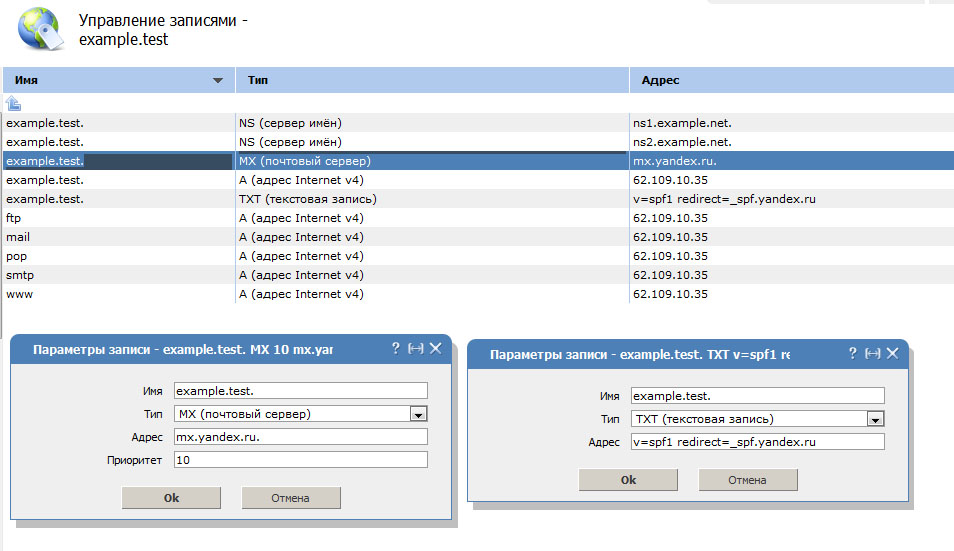 Он отправляет на этот адрес запрос, в котором говорится что-то вроде: «Я знаю, что у вас есть этот домен. Мне нужна эта страница из этого домена с этими параметрами. Дай мне, пожалуйста.”
Он отправляет на этот адрес запрос, в котором говорится что-то вроде: «Я знаю, что у вас есть этот домен. Мне нужна эта страница из этого домена с этими параметрами. Дай мне, пожалуйста.”
Чтобы обезопасить себя и убедиться, что никто не перехватит какие-либо данные, браузер и сервер соглашаются шифровать все сообщения между собой. Когда вы видите «https» в начале адреса, значит, используется шифрование. Как только все формальности улажены, сервер отвечает: «Да, конечно, я сразу все пришлю». К сожалению, иногда адрес неверен, и сервер не может найти указанную страницу. В этих случаях он отвечает: «У меня нет нужной страницы, я не могу помочь!» Когда это происходит, браузер показывает нам страницу с ошибкой 404.
Когда сервер получает запрос от браузера и с адресом все в порядке, он начинает подготовку к отправке данных. Для этого он проверяет, какие экземпляры серверов отвечают за это доменное имя, и сообщает им: «Пожалуйста, соберите эту страницу для меня, чтобы я мог отправить ее в браузер».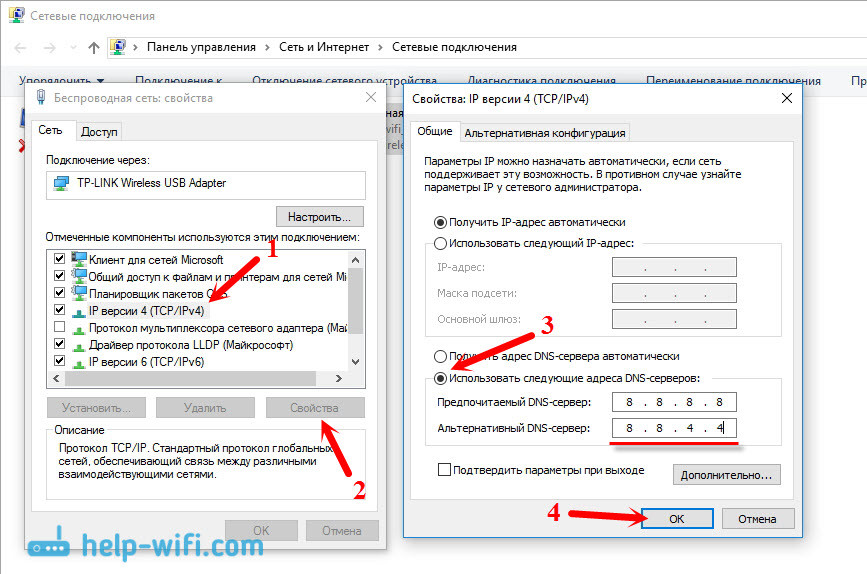 Например, на сервере может быть WordPress или процессор PHP, который на лету строит страницу из разных фрагментов кода.
Например, на сервере может быть WordPress или процессор PHP, который на лету строит страницу из разных фрагментов кода.
После того, как внутренние программы сервера предоставили ему все, что ему нужно, пора отправить результат в браузер.
Для этого сервер разбивает все данные на небольшие пакеты по 8 килобайт каждый! Сервер помечает каждый из этих пакетов номером, а затем отправляет их в браузер. Этот процесс позволяет одновременно передавать множество пакетов, что, в свою очередь, сокращает время загрузки. Присвоение номеров пакетам необходимо, чтобы браузер мог правильно собрать все пакеты и вернуть исходный документ. Если пакет утерян по пути, браузер сообщит серверу: «Я потерял пакет, отправьте его снова.Этот процесс будет продолжаться до тех пор, пока браузер не соберет все необходимые пакеты.
Когда браузер получает все пакеты, он анализирует результат следующим образом:
- HTML
- CSS
- JavaScript
- Другой код, который может выполнить браузер
Это необходимо для того, чтобы браузер мог построить объектную модель документа (DOM) страницы. Модель DOM содержит информацию о:
Модель DOM содержит информацию о:
- Все элементы страницы
- Связь между различными элементами страницы
- Как элементы взаимодействуют друг с другом
- Что могут делать элементы и как они реагируют на действия пользователя
На основе DOM , браузер в конечном итоге отобразит страницу на экране:
Браузеру нужно сделать еще одну вещь: взять DOM, найти в ней все видимые элементы и отобразить их для пользователя.Если задействован JavaScript, он может выполняться до или после рендеринга, в зависимости от того, как работает скрипт.
Иногда во время отображения страницы браузер может снова запросить данные с сервера. В этом случае браузер отображает то, что у него уже есть, а затем отображает остальные после поступления запрошенных данных. Если какие-то данные отсутствуют, на странице могут быть пустые места. Например, когда браузер уже отобразил меню навигации страницы и основную статью, но все еще загружает видео YouTube.
После того, как страница загрузилась и браузер все обработал, мы видим окончательный результат.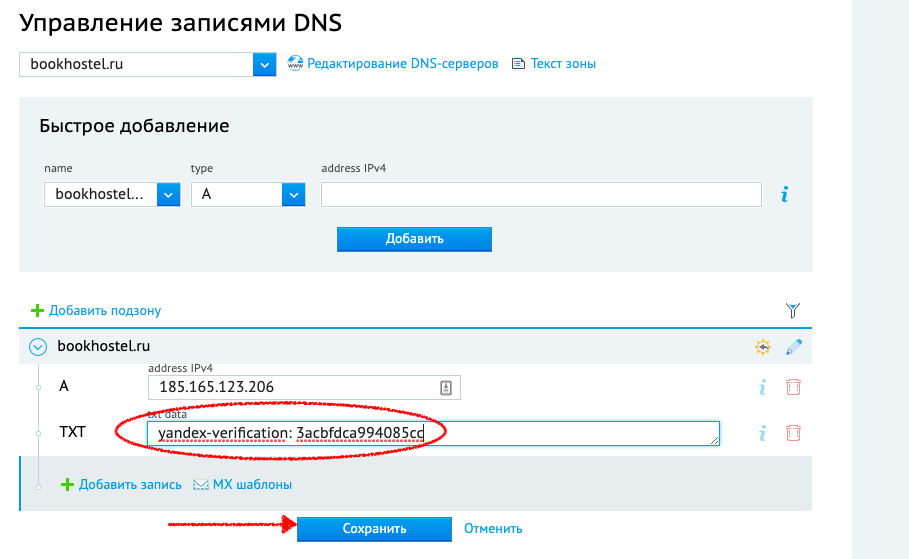 Но даже после этого браузер может продолжить работу со страницей. Например, это может быть:
Но даже после этого браузер может продолжить работу со страницей. Например, это может быть:
- Запустить некоторый код JavaScript
- Загрузить музыку или видео в фоновом режиме
- Загрузить часто посещаемые страницы на этом сайте в фоновом режиме для повышения производительности
- Записать данные в файлы cookie или локальное хранилище
- Собрать данные о поведении пользователя на этой странице
- Или сделайте что-нибудь еще, что реализовали программисты
Сравнение производительности DNS: Google, Quad9, OpenDNS, Norton, CleanBrowsing и Яндекс
Поскольку мой интернет-провайдер решил изменить их Решив, чтобы подтолкнуть меня к их собственной «поисковой системе», я осознал важность бесплатных проектов DNS, которые предлагают Google, OpenDNS и другие.
Они предоставляют вам немодифицированный DNS-интерфейс, который вы не можете получить от своего интернет-провайдера. В дополнение к этому, некоторые игроки также блокируют вредоносные домены и предлагают возможность блокировать определенные категории доменов (в основном контент для взрослых) для семей и детей.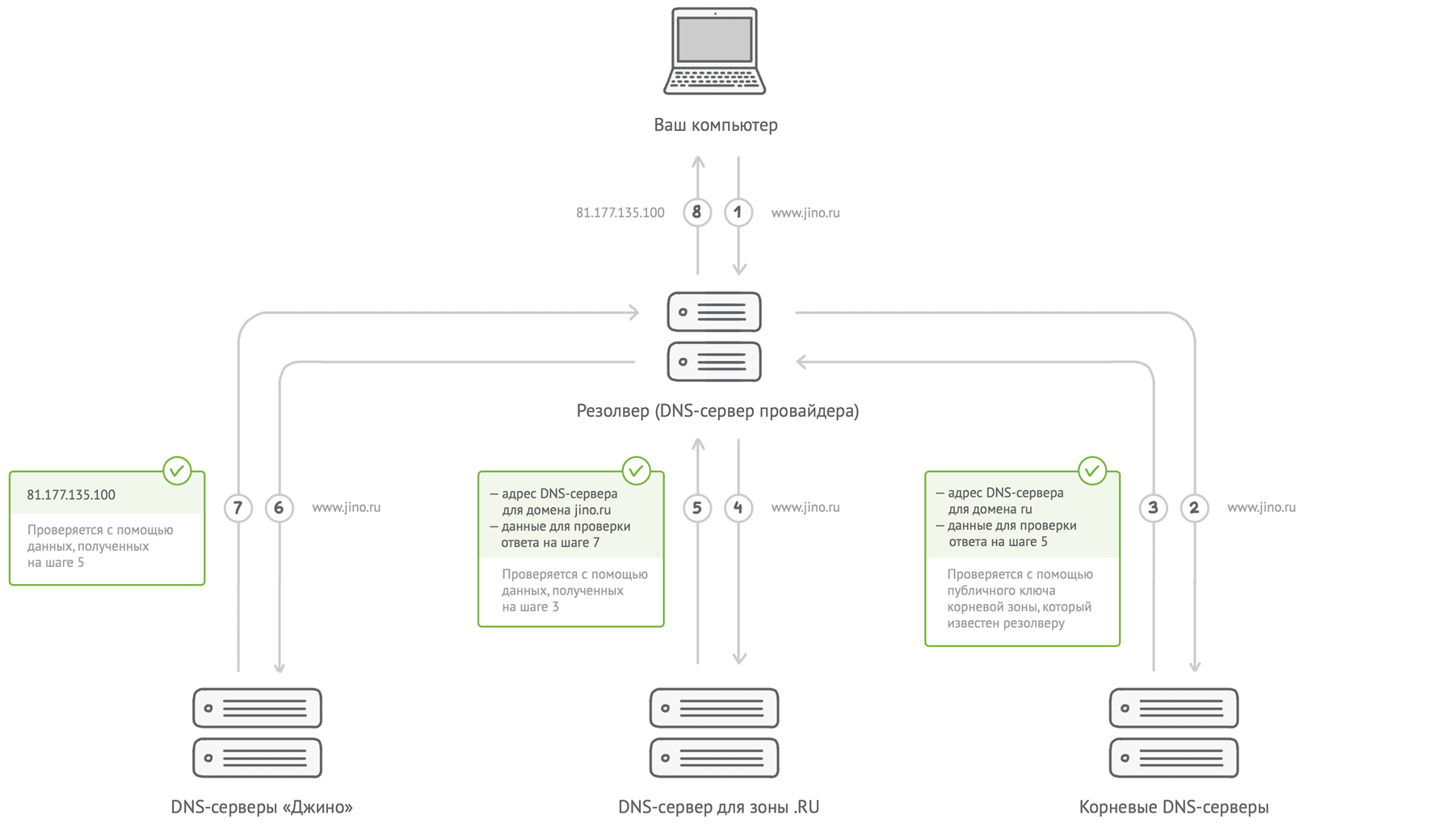
Это все круто, ведь теперь у нас есть множество вариантов на выбор.
Однако производительность DNS имеет решающее значение для вашего собственного опыта работы в Интернете, поэтому перед тем, как выбрать поставщика, мы рекомендуем протестировать его, чтобы увидеть, насколько быстро он будет загружаться из вашего местоположения.В этой статье мы сравним чистую производительность нескольких популярных провайдеров из разных мест по всему миру и посмотрим, как они справляются друг с другом.
Протестированные плееры
Нефильтрованный DNS + Дополнительно Блокировка вредоносных доменов:
- Google: 8.8.8.8 ( только без фильтрации, )
- Quad9: 9.9.9.9
- OpenDNS: 208.67.222.222
с фильтром / Safe DNS — Блокировка контента для взрослых для семей / детей:
- OpenDNS Family Shield: 208.67.222.123
- CleanBrowsing: 185.228.168.168
- Norton ConnectSafe: 199.
 85.126.20
85.126.20 - Яндекс DNS: 77.88.8.7
Местоположения
Что касается местоположений, мы протестировали эти 14 местоположений по всему миру:
- Северная Америка : Нью-Йорк, Торонто, Монреаль, Атланта, Даллас, Сан-Франциско
- Европа : Лондон, Париж, Амстердам, Франкфурт
- Азия : Токио, Сингапур, Австралия
- Южная Америка : Сан-Паулу
Сводка результатов
Я разделил тест на 2 этапа, чтобы посмотреть, как они соотносятся друг с другом.Сначала я сделал базовый тест ping. Ping помогает нам измерять задержку и расстояние между нашими тестовыми серверами и их DNS-серверами. Во-вторых, мы фактически измеряем кэшированный поиск DNS для пары доменов: Google.com, Yahoo.com и Medium.com и сравниваем всех игроков.
TL; DR: Google был наиболее стабильным и показал наилучшую среднюю производительность во всех регионах. Quad9 довольно силен и быстрее Google во многих местах. OpenDNS по-прежнему довольно хорош в США, но не так быстро в Азии и Южной Америке.CleanBrowsing и Norton довольно последовательны и демонстрируют хорошую производительность во всех местах. Яндекс предназначен только для России. Но посмотрите сами.
OpenDNS по-прежнему довольно хорош в США, но не так быстро в Азии и Южной Америке.CleanBrowsing и Norton довольно последовательны и демонстрируют хорошую производительность во всех местах. Яндекс предназначен только для России. Но посмотрите сами.
Тест 1: поиск DNS
Тест поиска DNS был выполнен с использованием утилиты dig и извлечения «Время запроса» из результатов. Для каждого домена мы тестировали его 5 раз, по несколько минут в каждом. Мы удалили наихудший ответ и усреднили остальные (чтобы уменьшить вероятность того, что задержка из нашего тестового местоположения повлияет на результаты).
Резюме
- Quad9 получил самый быстрый отклик из большинства тестируемых нами мест. Это было менее 2 мсек в 8 разных местах, что удивительно.
- Google занял первое место при сравнении средних значений (9,5 мс).
- Quad9 не показал хороших результатов в нескольких городах (особенно в Сан-Паулу и Токио) и имел среднее время отклика 26 мс, что выше, чем у Google (9 мс).

- Яндекс оказался худшим по всем локациям.
- CleanBrowsing был самым быстрым, предлагая фильтрацию контента для взрослых.
Средние результаты (при удалении наихудшего местоположения каждого из них)
# 1 Google : 9,538 мс
# 2 CleanBrowsing : 9,923 мс
# 3 Quad9 : 26,07 мс
# 4 Norton : 32,7 мс
# 5 OpenDNS : 38,10 мс
# 6 OpenDNS _Family: 40,69 мс
# 7 Яндекс : 160,7 мс
Результаты
NewYork
# 1 Google: 1 мс
мс
# 3 CleanBrowsing: 4 мс
# 4 Norton: 6 мс
# 5 OpenDNS: 17 мс
# 6 OpenDNS_Family: 21 мс
# 7 Яндекс: 104 мс
Торонто
# 1 Quad9: 1 мс
# 2 Google: 10 мс
# 3 OpenDNS: 25 мс
# 4 OpenDNS_Family: 28 мс
# 4 CleanBrowsing: 28 мс
# 6 Norton: 29 мс
# 7 Яндекс: 123 мс
Монреаль
# 1 CleanBrowsing: 16 мс
# 2 Quad9: 17 мс
# 3 Google: 18 мс 9014 8 # 4 Norton: 25 мс
# 5 OpenDNS: 27 мс
# 6 OpenDNS_Family: 27 мс
# 7 Яндекс: 116 мс
Atlanta
# 1 Quad9: 1 мс
# 2 Google: 2 мс
# 3 CleanBrowsing: 19 мс
# 4 OpenDNS: 21 мс
# 5 OpenDNS_Family: 30 мс
# 6 Norton: 24 мс
# 7 Яндекс: 133 мс
Dallas
# 1 Google: 2 мс
# 2 CleanBrowsing: 2 мс
# 3 Norton: 3 мс
# 4 OpenDNS_Family: 7 мс
# 5 OpenDNS: 16 мс
# 6 Quad9: 30 мс
# 7 Яндекс: 147 мс
SanFrancisco
# 1 Norton # 2 мс
2 CleanBrowsing: 9 мс
# 3 Google: 10 мс
# 4 Quad9: 26 мс
# 5 OpenDNS: 40 мс
# 6 OpenDNS_Family: 40 мс
# 7 Яндекс: 175 мс
Лондон
# 1 Quad9: 1 мс
# 2 CleanBrowsing: 3 мс
# 3 Norton: 4 мс
# 4 Google: 8 мс
# 5 OpenDNS_Family: 15 мс
# 6 Яндекс: 34 мс
# 7 OpenDNS: 42 мс
Paris
# 1 CleanBrowsing: 6 мс
# 2 Quad9: 7 мс
# 3 OpenDNS_Family: 10 мс
# 4 Google: 11 мс
# 5 Norton: 20 мс
# 6 OpenDNS: 23 мс
# 7 Яндекс: 39 мс
Амстердам
# 1 Google: 1 мс
# 1 Quad9: 1 мс
# 3 CleanBrowsing: 9 мс
# 4 Norton: 13 мс
# 5 OpenDNS: 14 мс
# 6 OpenDNS_Family: 14 мс
# 7 Яндекс: 29 мс
Франкфурт
# 1 Quad9: 1 мс
# 2 OpenDNS: 9 мс
# 3 Google: 10 мс
# 4 Norton: 11 мс
# 4 CleanBrowsing: 14 мс
# 6 OpenDNS_Family: 20 мс
# 7 Яндекс: 35 мс
SaoPaulo
# 1 CleanBrowsing: 5 мс
# 2 Google: 15 мс
# 3 Norton: 113 мс
# 4 OpenDNS : 126 мс
# 5 OpenDNS_Family: 127 мс
# 6 Quad9: 179 мс
# 7 Яндекс: 238 мс
Токио
# 1 OpenDNS: 1 мс
# 2 CleanBrowsing: 5 мс
# 3 Norton: 8 мс
# 4 Google: 18 мс
# 5 OpenDNS_Family: 36 мс
# 6 Quad9: 65 мс
# 7 Яндекс: 309 мс
Сингапур
# 1 OpenDNS_Family: 1 мс
# 2 Google: 2 мс
# 2 Quad9: 2 мс
# 2 OpenDNS: 2 мс
# 5 CleanBrowsing: 4 мс
# 6 Norton: 9 мс
# 7 Яндекс: 269 мс
Sydney
# 1 CleanBrowsing: 5 мс
# 2 Quad9: 7 мс
# 3 Google: 16 мс
# 4 OpenDNS: 131 мс
# 5 OpenDNS_Family: 153 мс
# 6 Norton148 # 6 Norton: 159 мс
# 7 Яндекс: 339 мс
Тест 2: Ping
У всех этих провайдеров, за исключением Яндекса, есть Anycast-сеть, поэтому они работали очень хорошо.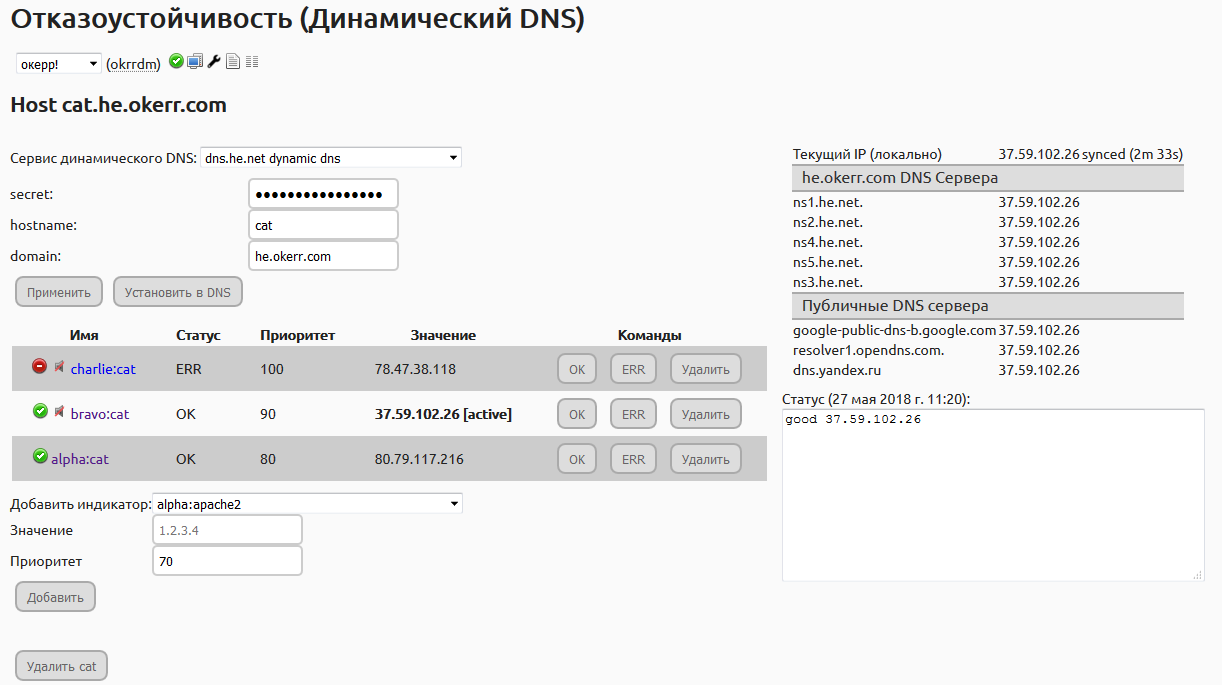 Яндекс, похоже, работает только в России, поэтому у него очень высокое время пинга по сравнению с другими. Мы удалили их из результатов, так как их тесты ping были намного выше 100 мс для всех местоположений.
Яндекс, похоже, работает только в России, поэтому у него очень высокое время пинга по сравнению с другими. Мы удалили их из результатов, так как их тесты ping были намного выше 100 мс для всех местоположений.
Norton не поддерживает ICMP, поэтому не может быть протестирован.
Мы считаем, что любой ответ менее 5 мс является довольно сильным и равным между собой, поскольку они не различимы для конечного пользователя. Ответы в диапазоне 5-20 мс приемлемы (нормально), а все значения в диапазоне от 20 до 100 мсек мы считаем медленными.Ответы на эхо-запросы выше 100 мс получают ОТКАЗ, поскольку это означает, что в этом месте (или где-то поблизости) нет присутствия.
Победители
Все провайдеры показали хорошие результаты, но и Google, и Quad9 заняли 5-е место из 14 мест. CleanBrowsing занял 3-е место, будучи быстрее в 3-х местах.
Однако, если учесть среднее значение по всем разрешенным местоположениям, Quad9 не показал таких высоких показателей, поскольку у него было очень высокое время пинга из Сан-Паулу, Токио и Далласа.Учитывая средние показатели, это были победители:
Google: 2,332 мс
CleanBrowsing: 3,545 мс
OpenDNS: 11,93 мс
OpenDNS_Family: 13,34 мс
Quad9: 21,73 мс
Эти цифры не очень справедливы с OpenDNS, поскольку они очень хорошо работают , за исключением Сан-Паулу, который исказил результаты. Если мы удалим Сан-Паулу, цифры изменятся на:
Google: 2.318
CleanBrowsing: 3.473
OpenDNS: 4.233
OpenDNS_Family: 5.675
Quad9: 9.941
В любом случае, продолжайте и проверьте сами:
NewYork # 1 Quad9: 0.900 мс
# 2 Google: 1,59 мс
# 3 CleanBrowsing: 2,98 мс
#OK OpenDNS: 9,11 мс
#OK OpenDNS_Family: 9,01 мс
Toronto
# 1 Quad9: 0,467 мс
# 2 OpenDNS: 0,378 мс
# 3 OpenDNS_Family: 0,379 мс
# 4 Google: 0,749 мс
# 5 CleanBrowsing: 1,78 мс
Montreal
# 1 CleanBrowsing: 9,21 мс
# 2 Google: 9,91 мс
#OK OpenDNS: 16,5 мс
#OK OpenDNS : 16,5 мс
#OK Quad9: 16,6 мс
Atlanta
# 1 Quad9: 0.585 мс
# 2 Google: 0,947 мс
#OK CleanBrowsing: 11,2 мс
#OK OpenDNS: 12,3 мс
#SLOW OpenDNS_Family: 24,2 мс
Dallas
# 1 OpenDNS: 0,961 мс
# 2 OpenDNS_Family # 3 Google: 1,09 мс
# 4 CleanBrowsing: 1,19 мс
#SLOW Quad9: 29,9 мс
SanFrancisco
# 1 CleanBrowsing: 2,13 мс
# 2 OpenDNS: 2,34 мс
# 3 OpenDNS_Family: 2,37 мс
# 4 : 2,70 мс
# 5 Google: 2,92 мс
Лондон
# 1 Quad9: 0.936 мс
# 2 OpenDNS: 1,54 мс
# 3 CleanBrowsing: 2,18 мс
# 4 Google: 2,91 мс
# 5 OpenDNS_Family: 8,12 мс
Paris
# 1 Google: 4,51 мс
# 2 CleanBrowsing: 4,53 мс
# 3 OpenDNS_Family: 4,57 мс
# 4 OpenDNS: 4,69 мс
# 5 Quad9: 7,05 мс
Амстердам
# 1 Google: 0,317 мс
# 2 OpenDNS: 0,852 мс
# 3 Quad9: 0,906 мс
# 4 OpenDNS_Family : 1,62 мс
# 5 CleanBrowsing: 4,85 мс
Франкфурт
# 1 Google: 1.07 мс
# 2 CleanBrowsing: 1,29 мс
# 3 Quad9: 1,37 мс
# 4 OpenDNS: 1,41 мс
# 5 OpenDNS_Family: 1,59 мс
SaoPaulo
# 1 Google: 2,51 мс
# 2 CleanBrowsing: 4,49 мс
#FAIL OpenDNS: 112 мс
#FAIL OpenDNS_Family: 113 мс
#FAIL Quad9: 175 мс
Tokyo
# 1 CleanBrowsing: 1,15 мс
# 2 OpenDNS: 1,23 мс
# 3 OpenDNS_Family: 1,27 мс
# 4 Google : 1,81 мс
#SLOW Quad9: 65,4 мс
Сингапур
# 1 Quad9: 1.25 мс
# 2 CleanBrowsing: 1,57 мс
# 3 Google: 1,58 мс
# 4 OpenDNS_Family: 1,61 мс
# 5 OpenDNS: 1,92 мс
Sydney
# 1 Google: 0,738 мс
# 2 CleanBrowsing: 0,992 мс
# 3 Quad9: 1,18 мс
# 4 OpenDNS_Family: 1,64 мс
# 5 OpenDNS: 1,81 мс
Истории по теме
Теги
Отчет для yandex.net
Записи NS на родительских серверах
Мы успешно получили записи NS домена с родительского сервера имен (ф.gtld-servers.net.).Записи NS домена:
- ns1.yandex.ru. TTL = 172800 [NO GLUE4] [NO GLUE6]
- ns2.yandex.ru. TTL = 172800 [NO GLUE4] [NO GLUE6]
- ns9.z5h64q92x9.net. TTL = 172800 [154.47.36.189] [2001: 978: 7401 :: 78]
Тест игнорируется, серверы имен находятся за пределами текущей зоны.
Серверы имен имеют записи
OK. Найдены записи A для всех серверов имен.- ns1.yandex.ru. → 213.180.193.1
- ns2.yandex.ru. → 93.158.134.1
- ns9.z5h64q92x9.net. → 154.47.36.189, 80.239.201,9
Серверы имен имеют записи AAAA
OK. Найдены записи AAAA для всех серверов имен.- ns1.yandex.ru. → 2a02: 6b8 :: 1
- нс2.yandex.ru. → 2a02: 6b8: 0: 1 :: 1
- ns9.z5h64q92x9.net. → 2001: 978: 7401 :: 78, 2001: 2030: 0: 40: 8000 :: 78
- нс1.yandex.net. TTL = 172800 [213.180.193.1] [2a02: 6b8 :: 1]
- ns2.yandex.net. TTL = 172800 [93.158.134.1] [2a02: 6b8: 0: 1 :: 1]
- ns9.z5h64q92x9.net. TTL = 172800 [NO GLUE4] [NO GLUE6]
Все серверы имен ответили
ОК.Все ваши серверы имен ответили. Мы запросили записи домена со всех ваших серверов имен и успешно их получили.
ОК. Отличий не обнаружено. Клей, предоставляемый родительскими серверами имен, должен соответствовать данные, предоставленные официальными серверами имен.
ОК.Серверы доменных имен не разрешают рекурсивные запросы. На всех серверах имен, которые действуют как кэширующие серверы имен, рекурсивные запросы должны быть ограничены локальными сетями. Открытые DNS-серверы могут привести к злоупотреблениям, таким как отравление кеша и атаки DOS (отказ в обслуживании). Атаки с отравлением кеша позволяют при определенных условиях перенаправлять законный веб-трафик, электронная почта и другой трафик на вредоносные хосты, ставящие под угрозу безопасность.
ОК.Домен имеет 3 сервера имен. Рекомендуемый номер, от 2 до 7 серверов имен (RFC 2182 рекомендует иметь по минимум 3 авторитетных сервера имен для доменов).
ОК. Все ваши серверы имен сообщили об идентичных записях NS. Каждый сервер имен должен возвращать идентичные записи NS.
Проверьте серверы Lame Name
ОК.Неисправных серверов имен не найдено. Все ваши серверы имен настроены как главные или подчиненные для вашего домена.
ОК. Частных IP-адресов не найдено. Серверы имен, использующие частные IP-адреса недоступен из Интернета, что вызывает задержки DNS.
Серверы имен имеют записи
OK.Найдены записи A для каждого сервера имен.- ns1.yandex.net. → 213.180.193.1
- ns2.yandex.net. → 93.158.134.1
- ns9.z5h64q92x9.net. → 80.239.201.9, 154.47.36.189
Серверы имен имеют записи AAAA
OK.Найдены записи AAAA для всех серверов имен.- ns1.yandex.net. → 2a02: 6b8 :: 1
- ns2.yandex.net. → 2a02: 6b8: 0: 1 :: 1
- ns9.z5h64q92x9.net. → 2001: 978: 7401 :: 78, 2001: 2030: 0: 40: 8000 :: 78
Серверы имен имеют допустимые имена
ОК.Все имена действительны. Имя сервера имен должно быть действительным именем хоста, без частичного имени или IP-адреса.
Проверьте скрытые серверы имен
ПРЕДУПРЕЖДЕНИЕ: Найдены скрытые серверы имен:- ns1.yandex.net.
- нс2.yandex.net.
Проверьте отсутствие серверов имен
ПРЕДУПРЕЖДЕНИЕ: Обнаружены отсутствующие серверы имен:- ns1.yandex.ru.
- нс2.yandex.ru.
ОК. CNAME не найден в записях NS. RFC 2181, раздел 10.3 говорит, что имя хоста должно напрямую отображаться на одну или несколько адресных записей (A или AAAA). и не должен указывать ни на какие записи CNAME. RFC 1034, раздел 3.6.2 говорит, появляется ли имя в правой части RR (Resource Record). он не должен появляться в левом имени CNAME RR, поэтому записи CNAME не должны использоваться с Записи NS и MX. Несмотря на эти ограничения, существует множество рабочих конфигураций, использующих CNAME с Записи NS и MX.
ОК. Все серверы имен разрешают TCP-соединения.Когда ответ на запрос DNS превышает 512 байт, согласовывается TCP. и используется, все серверы имен должны разрешать TCP-соединения (порт 53).
Серверы имен, распределенные в нескольких сетях
OK. Серверы имён рассредоточены по 4 разные сети класса C:- 154.47.36.0 / 24:
- 213.180.193.0/24:
- 80.239.201.0/24:
- 93.158.134.0/24:
Серверы имен, распределенные по нескольким ASN
OK.Серверы имён рассредоточены по 3 разные автономные системы:- AS174:
- AS1299:
- AS13238:
- ns1.yandex.net.
- ns2.yandex.net.
- 154.47.36.189 : «Яндекс»
- 2001: 2030: 0: 40: 8000 :: 78 : «Яндекс»
- 2001: 978: 7401 :: 78 : «Яндекс»
- 213.180.193.1 : «Яндекс»
- 2a02: 6b8: 0: 1 :: 1 : «Яндекс»
- 2a02: 6b8 :: 1 : «Яндекс»
- 80.239.201.9 : «Яндекс»
- 93.158.134.1 : «Яндекс»
- Первичный сервер имен: ns1.yandex.net.
- Hostmaster (электронная почта): hostmaster.yandex.net.
- Серийный номер: 20145
- Обновить: 600
- Повтор: 300
- Срок годности: 1209600
- Минимальный TTL: 900
Соглашение между серверами имен о серийном номере
ОК.Все серверы имён (3) имеют одинаковые серийный номер [ 20145 ]. Наличие разных серийных номеров на ваших серверах имен может указывать на несоответствия между серверами имен. конфигурация (несколько мастеров) или ошибки связи (проблемы с ACL и брандмауэром).
ОК. Формат серийного номера ОК [ 20145 ]. Ваш серийный номер соответствует общему условию для серийный номер ГГГГММДДнн, где ГГГГ — год из четырех цифр. число, MM — месяц, DD — день, а nn — порядковый номер в случае обновления файла зоны подробнее чем один раз в день.
ВНИМАНИЕ: Первичный сервер имен ns1.yandex.net. Номер , указанный в записи SOA, не найден на родительских серверах имен. Поле MNAME определяет первичный главный сервер имен для зоны, этот сервер имен должен быть найден в ваших записях NS.
ОК.Контактный адрес электронной почты для проблем с DNS: [email protected]. ( hostmaster.yandex.net. ). Поле RNAME определяет административный адрес электронной почты для вашей зоны. RFC2142 рекомендует использовать hostmaster электронная почта для этой цели, но можно использовать любой действующий адрес электронной почты.
ВНИМАНИЕ: Интервал обновления — 600 .Рекомендуемые значения [1200 .. 43200] (20 мин … 12 часов). Поле обновления из записи SOA определяет, насколько быстро изменения зоны передаются от ведущего к ведомому.
ОК. Интервал повтора — 300 . Рекомендуемые значения [120 .. 7200] (2 минуты .. 2 часа). Поле Retry из записи SOA определяет, как часто ведомое устройство должно повторять попытки установления связи с мастером, если соединение с мастером не удалось во время обновления.
ОК. Интервал истечения срока действия: 1209600 . Рекомендуемые значения [604800 .. 1209600] (1 неделя … 2 недели). Срок действия определяет время истечения срока действия зоны в секундах, после которого ведомое устройство должно повторно проверить файл зоны, если связаться с мастером не удается, ведомый перестанет отвечать на любые запросы.
ВНИМАНИЕ: Минимальное значение TTL — 900 .Рекомендуемые значения [3600 .. 86400] (1 час … 1 день). Минимальный TTL был переопределен в RFC 2308, теперь он определяет период времени, используемый ведомыми устройствами. кэшировать отрицательные отзывы.
Ваши серверы имен вернули 1 записей MX. Ваши записи MX, отсортированные по приоритету (меньшие числа имеют более высокий приоритет):ОК.Все серверы имен вернули одинаковые записи MX.
Почтовые серверы имеют записи
OK. Найдены A-записи для всех почтовых серверов.- mx.yandex.ru. → 213.180.193.89, 213.180.204.89, 77.88.21.89, 87.250.250.89, 93.158.134.89
Почтовые серверы имеют записи AAAA
OK. Найдены записи AAAA для всех почтовых серверов.- mx.yandex.ru. → 2a02: 6b8 :: 89
Обратные записи для записей MX
OK.На всех почтовых серверах правильно настроены обратные записи DNS.| Сервер | IP | PTR (задний ход) | IP-адресов | |
|---|---|---|---|---|
| mx.yandex.ru. | 213.180.193.89 | mx.yandex.ru. | 93.158.134.89, 213.180.193.89, 213.180.204.89, 77.88.21.89, 87.250.250.89 | |
| мкс.yandex.ru. | 213.180.204.89 | mx.yandex.ru. | 93.158.134.89, 213.180.193.89, 213.180.204.89, 77.88.21.89, 87.250.250.89 | |
| mx.yandex.ru. | 77.88.21.89 | mx.yandex.ru. | 93.158.134.89, 213.180.193.89, 213.180.204.89, 77.88.21.89, 87.250.250.89 | |
| мкс.yandex.ru. | 87.250.250.89 | mx.yandex.ru. | 93.158.134.89, 213.180.193.89, 213.180.204.89, 77.88.21.89, 87.250.250.89 | |
| mx.yandex.ru. | 93.158.134.89 | mx.yandex.ru. | 93.158.134.89, 213.180.193.89, 213.180.204.89, 77.88.21.89, 87.250.250.89 | |
| мкс.yandex.ru. | 2a02: 6b8 :: 89 | mx.yandex.ru. | 2a02: 6b8 :: 89 |
Все почтовые серверы должны иметь запись обратного DNS (PTR) для каждый IP-адрес (RFC 1912). Отсутствие обратных записей DNS приведет к заставить много почтовых серверов отклонять ваши электронные письма или отмечать их как СПАМ.
Все обратные записи DNS IP должны разрешаться обратно в IP-адрес (IP → PTR → IP). Многие почтовые серверы настроены на отклонение электронной почты от IP-адреса с несовместимой конфигурацией обратного DNS.
Проверьте записи MX на наличие недопустимых символов
ОК. Недействительных символов не найдено. Поле имени из записей MX должно быть допустимым именем хоста.
Убедитесь, что IP-адреса записей MX общедоступны
ОК.Частных IP-адресов не найдено. Почтовые серверы, использующие частные IP-адреса, недоступны из Интернета, что приводит к задержкам доставки почты.
Проверьте записи MX на наличие дубликатов
ОК. Дубликатов записей MX (одинаковых IP-адресов) не обнаружено. Хотя с технической точки зрения дублированные записи MX не имеют преимуществ и могут вызвать путаницу.
Только имена хостов в записях MX
ОК. В записях MX нет IP-адресов. IP-адреса не допускаются в записях MX, только имена хостов.
ОК.CNAME не найден в записях MX. RFC 2181, раздел 10.3 говорит, что имя хоста должно напрямую отображаться на одну или несколько адресных записей (A или AAAA). и не должен указывать ни на какие записи CNAME. RFC 1034, раздел 3.6.2 говорит, появляется ли имя в правой части RR (Resource Record) он не должен появляться в левом имени CNAME RR, поэтому записи CNAME не должны использоваться с Записи NS и MX. Несмотря на эти ограничения, существует множество рабочих конфигураций, использующих CNAME с Записи NS и MX.
ОК. IP-адреса почтовых серверов не попадают в черный список.
Проверьте настройки Google Apps
Тест проигнорирован, домен не использует Google Apps.
OK. Успешно подключился ко всем почтовым серверам. Чтобы получать электронные письма, почтовые серверы должны разрешать TCP-соединения через порт 25. УВЕДОМЛЕНИЕ: Я обнаружил различия между именами хостов почтовых серверов и имя хоста приветствия.Следующие утверждения почтовых серверов быть другими хостами (обратная проверка DNS может быть неправильной):- mx.yandex.ru. → mxfront10g.mail.yandex.net
Принимает адрес почтмейстера
OK. Все почтовые серверы принимают письма на postmaster @ яндекс.net адрес: RFC 822, RFC 1123 и RFC 2821 требуют, чтобы все почтовые серверы домена принимали электронную почту почтмейстеру. Чтобы соответствовать требованиям, вы можете создать псевдоним и пересылать все электронные письма почтмейстера в действующий почтовый ящик. OK. Все почтовые серверы принимают письма на [email protected] адрес: OK.Найдена запись SPF:- v = spf1 redirect = _spf.yandex.ru
- _globalsign-domain-verify = ks8-2RIXV9mU1lkI6Px1O4lwic3FAeSsueEYXVml54
- 67aa70520d0f5fb6802f0780e5c4c96724e39cb65afabc26ceccc3c404409c67
v = spf1 a mx ~ all или v = spf1 a mx include: _spf.google.com ~ all, если вы используете Google Apps.
ОК. Серверы имен вернули идентичные записи TXT. Сравниваются только записи SPF, все серверы имен должны возвращать идентичные записи SPF.
Записей типа SPF не найдено. Все серверы имен должны возвращать идентичные записи SPF.
УВЕДОМЛЕНИЕ: В домене нет записи DMARC. DMARC (Аутентификация сообщений на основе домена, отчетность и соответствие) помогает снизить вероятность злоупотреблений по электронной почте, таких как спам и фишинговые письма. OK.Домен yandex.net. решает:- 213.180.204.242
IP-адреса доменного имени являются общедоступными
ОК. Для yandex.net не найдено частных IP-адресов .. Веб-серверы, использующие частные IP-адреса, недоступны из Интернета.
ВНИМАНИЕ: Не удалось разрешить домен www.yandex.net ..
Не удалось разрешить www.yandex.net ..
Отчет завершен в 1.58 секунд.
Последние отчеты: numberfixture.co drimo.jp viva.com.bo towertransit.co.uk entel.bo
.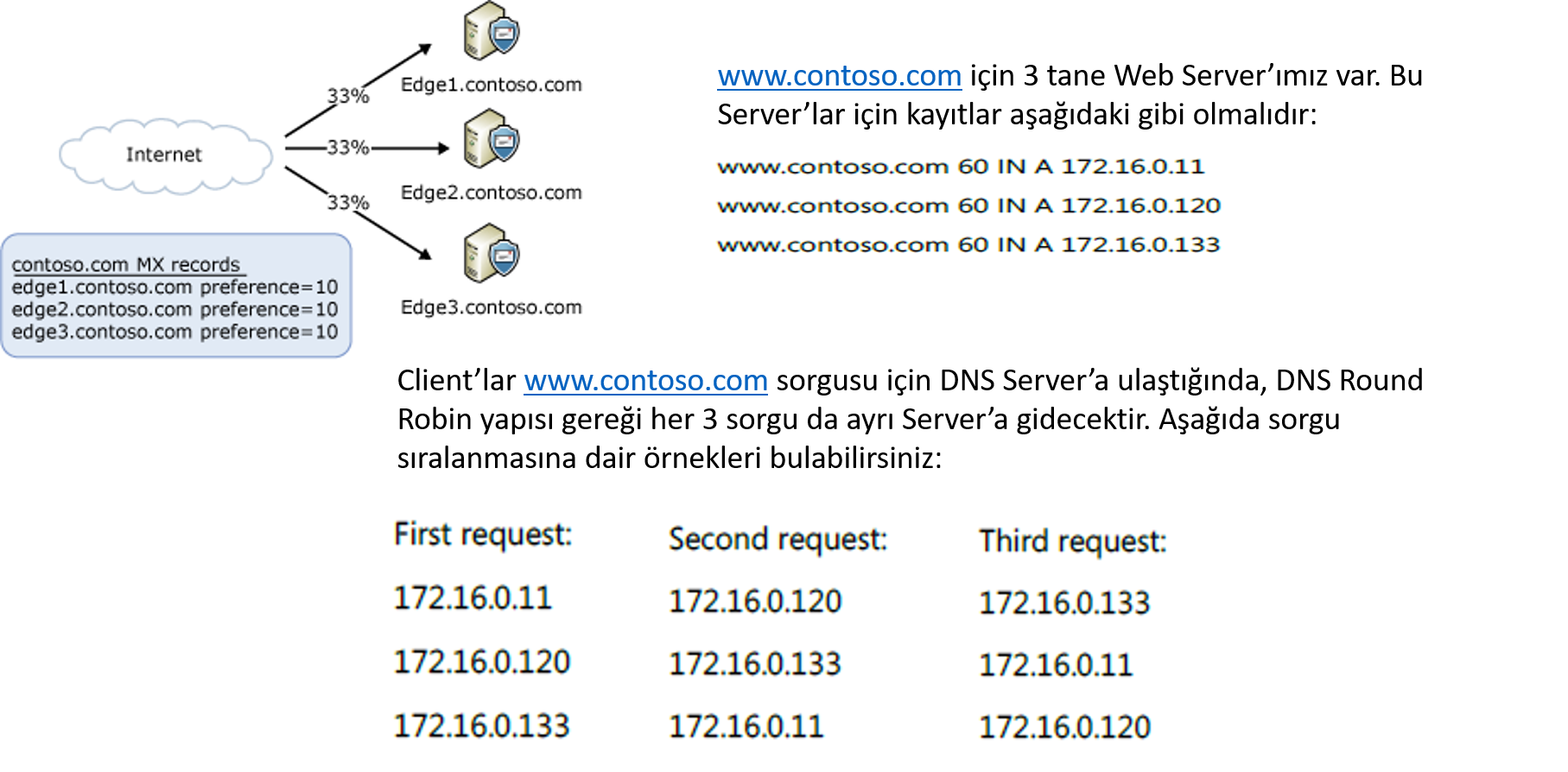 8.8.8
8.8.4.4
8.8.8
8.8.4.4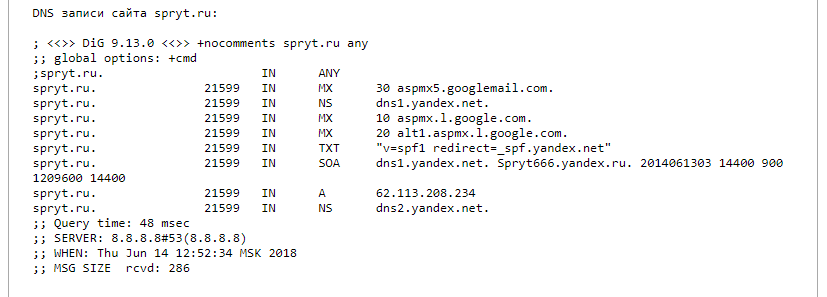 153.192.60
198.153.194.60
153.192.60
198.153.194.60 ru, и нажмите кнопку «
ru, и нажмите кнопку «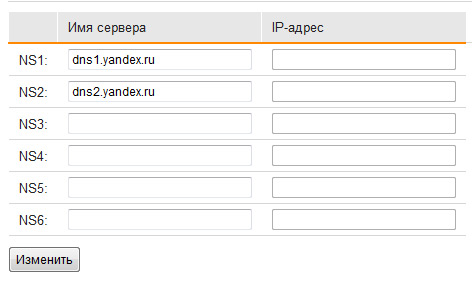
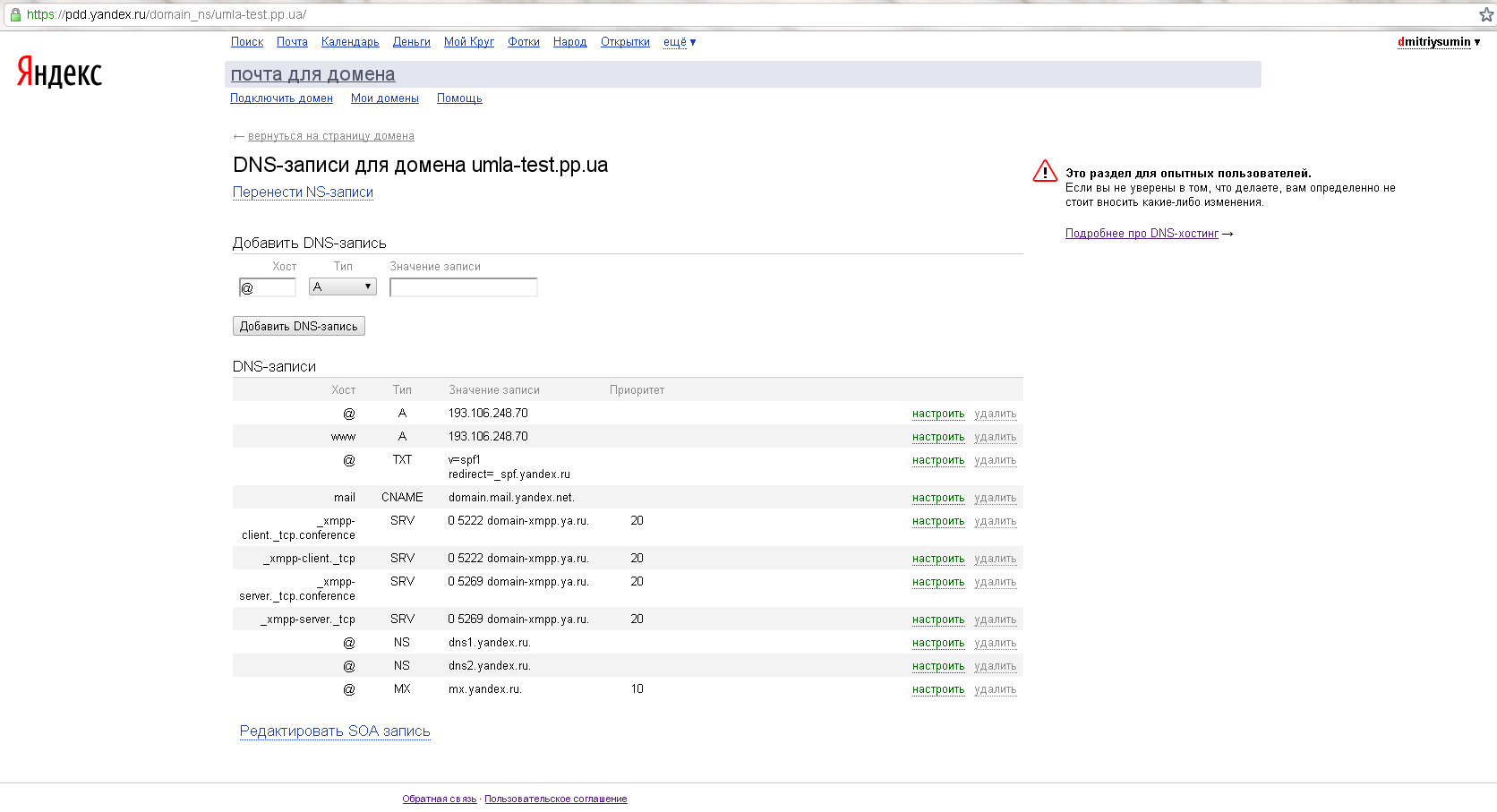
 После подождать 30 минут и снова
попробовать добавить домен.
После подождать 30 минут и снова
попробовать добавить домен.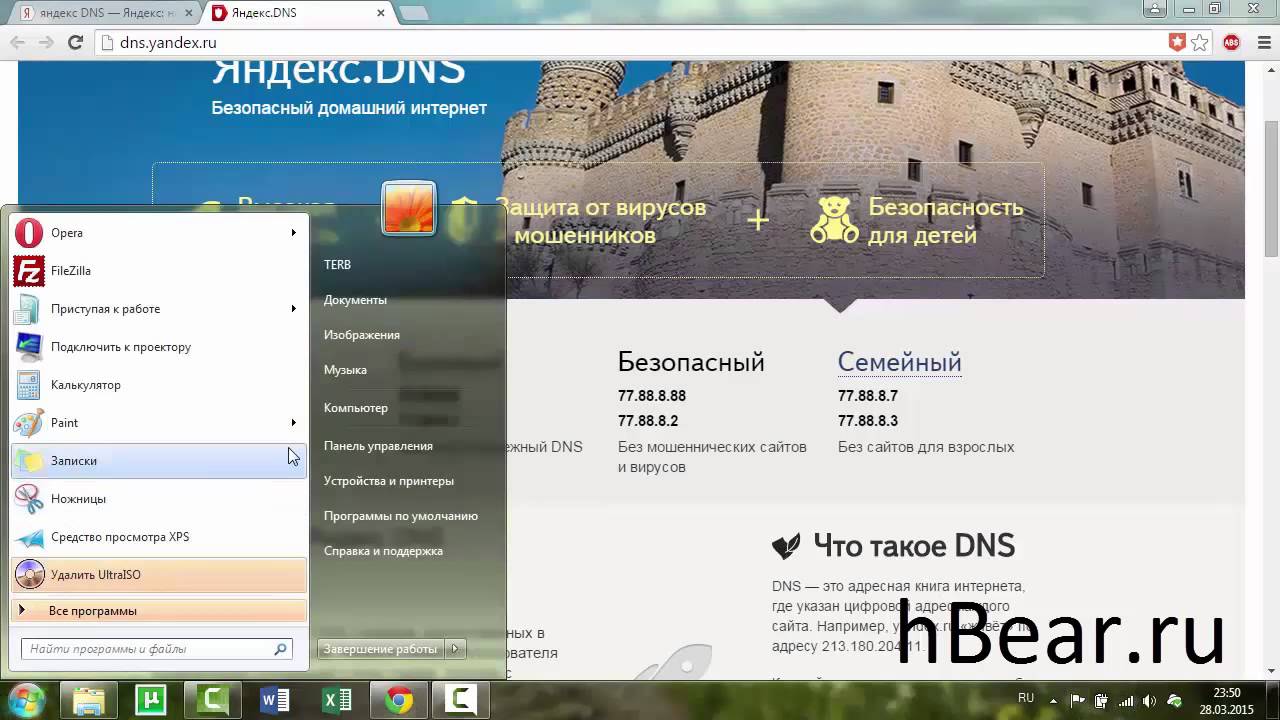
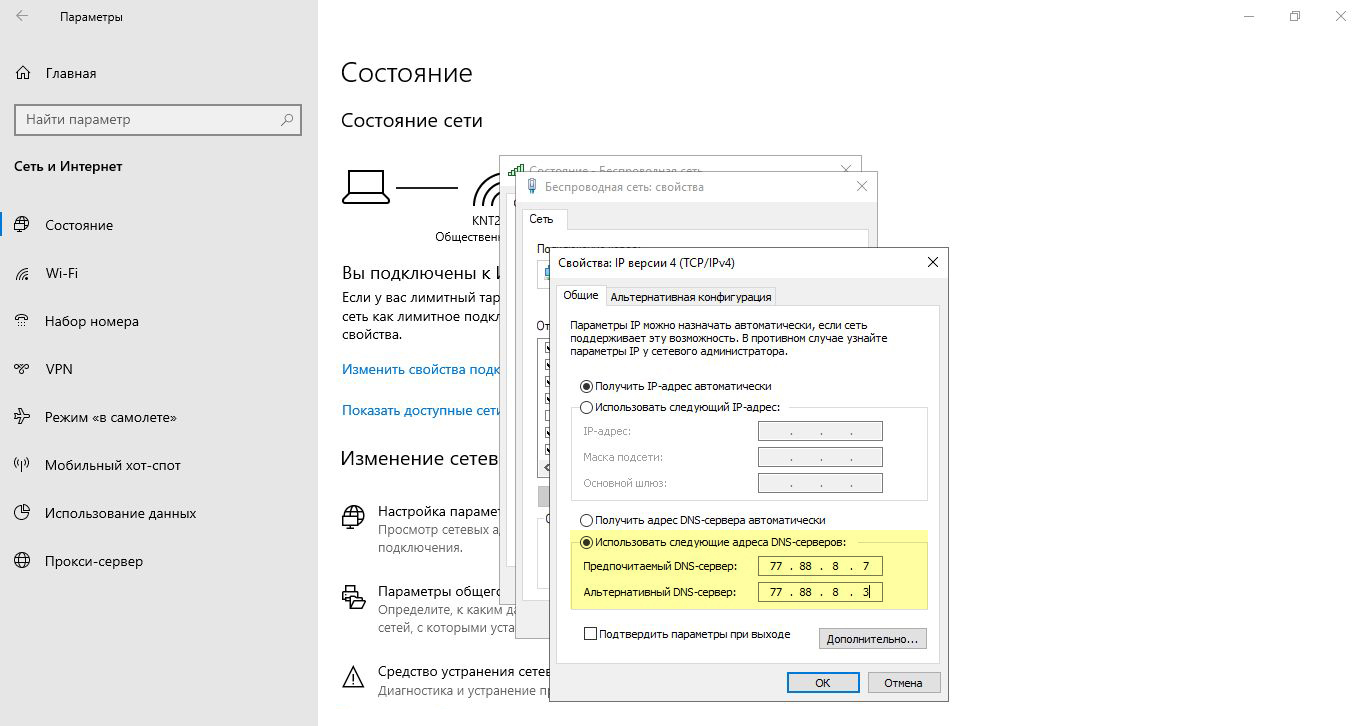 yandex.net.
yandex.net.  mail.yandex.net.
mail.yandex.net. 
 dns.yandex.ru.
dns.yandex.ru. 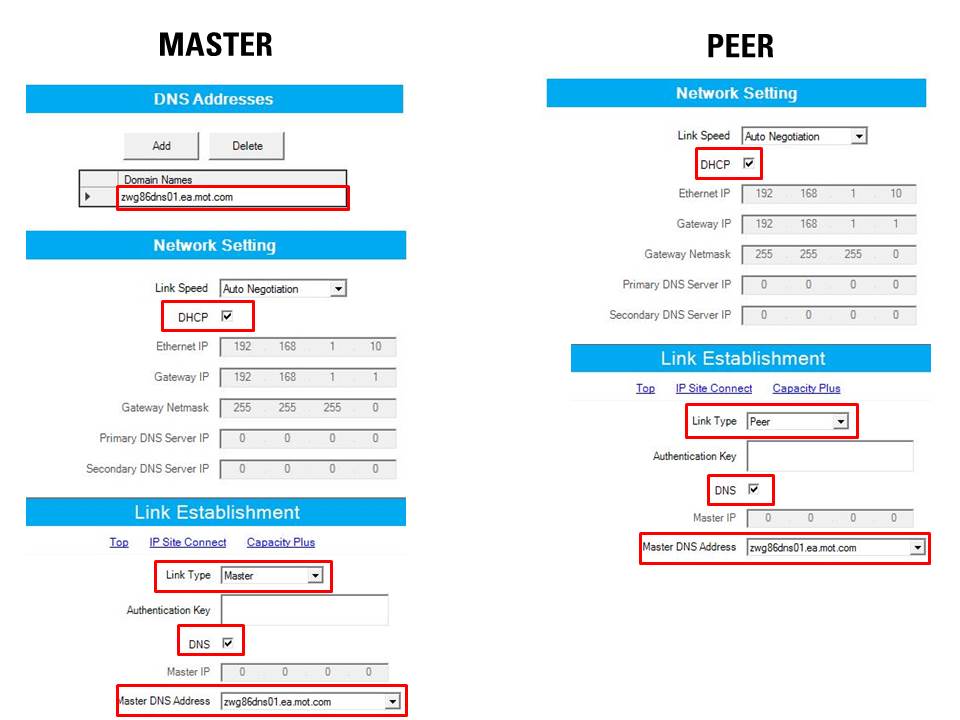
 1.1.1
1.1.1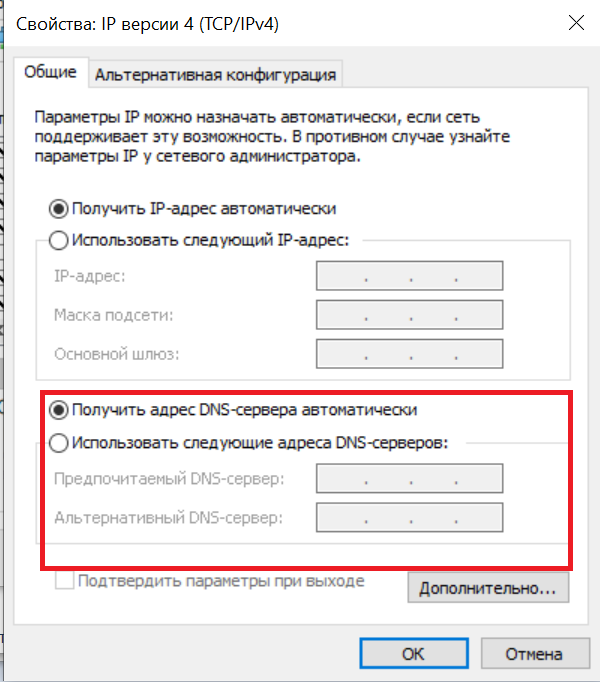 154.70.1
154.70.1 Однако это займет больше времени, чем другие способы, которые мы обсуждали выше.
Однако это займет больше времени, чем другие способы, которые мы обсуждали выше. 85.126.20
85.126.20